Dell Latitude 5480, Latitude 5488 User Manual [sr]
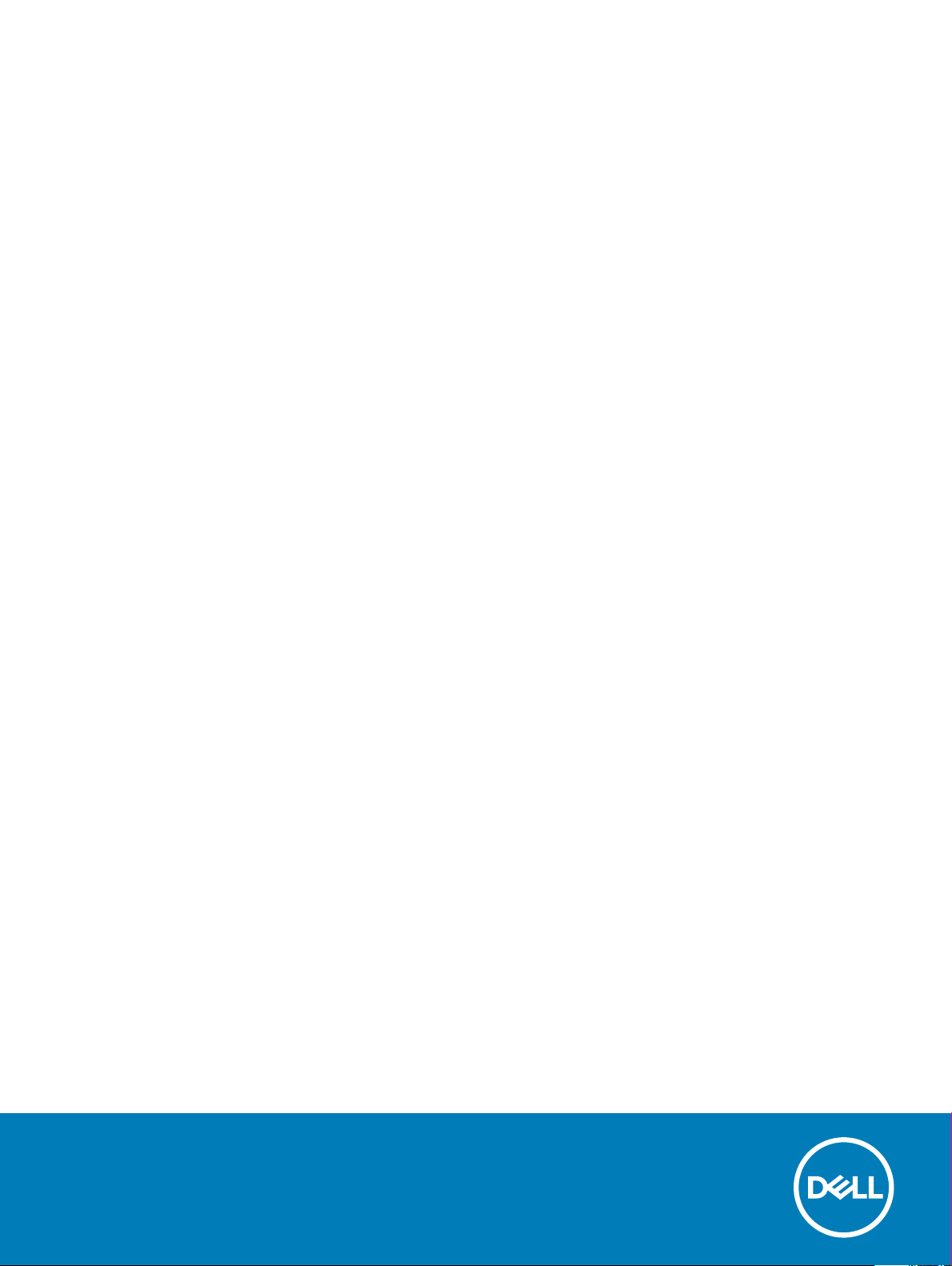
Dell Latitude 5480
Uputstvo za vlasnika
Model sa regulacijom: P72G
Tip sa regulacijom: P72G001

GUID-5B8DE7B7-879F-45A4-88E0-732155904029
Napomene, mere opreza i upozorenja
NAPOMENA: NAPOMENA ukazuje na važne informacije koje će vam pomoći da iskoristite proizvod na bolji način.
OPREZ: OPREZ ukazuje na potencijalno oštećenje hardvera ili gubitak podataka i saopštava vam kako da izbegnete problem.
UPOZORENJE: UPOZORENJE ukazuje na potencijalno oštećenje imovine, telesne povrede i smrtni ishod.
GUID-F1C5ECBB-F43D-449A-9548-0D719858EB9E
© 2017 Dell Inc. or its subsidiaries. All rights reserved. Dell, EMC, i drugi žigovi su žigovi Dell Inc. ili njegovih podružnica. Drugi žigovi su vlasništvo njihovih
vlasnika.
2017 - 01
Pregl. A00
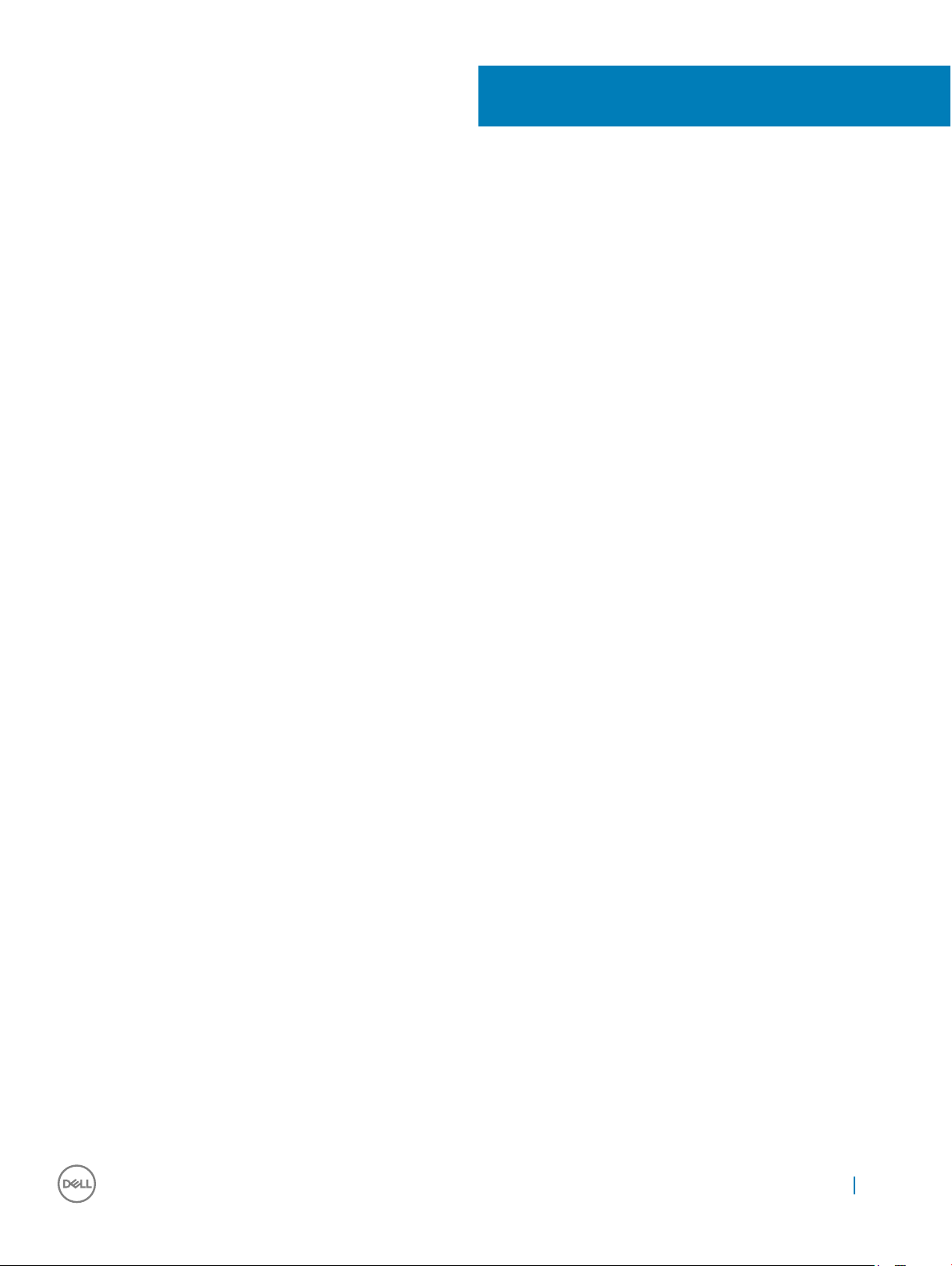
Sadržaj
1 Rad na računaru.............................................................................................................................................8
Bezbednosna uputstva......................................................................................................................................................8
Pre rada u unutrašnjosti računara.................................................................................................................................... 8
Nakon rada u unutrašnjosti računara............................................................................................................................... 9
Isključivanje računara.........................................................................................................................................................9
Isključivanje računara — Windows 10........................................................................................................................9
Isključivanje računara — Windows 7.........................................................................................................................9
2 Prikaz kućišta.............................................................................................................................................. 11
Prikaz sistema sa prednje strane....................................................................................................................................11
Prikaz sistema sa zadnje strane.....................................................................................................................................12
Prikaz sistema sa bočne strane (levo).......................................................................................................................... 12
Prikaz sistema sa bočne strane (desno)....................................................................................................................... 13
Prikaz sistema odozgo.................................................................................................................................................... 14
Prikaz odozdo...................................................................................................................................................................15
Kombinacija interventnih tastera....................................................................................................................................15
3 Uklanjanje i instaliranje komponenti..............................................................................................................17
Preporučeni alati.............................................................................................................................................................. 17
Kartica za modul pretplatničkog identiteta (SIM)........................................................................................................17
Instaliranje kartice za modul pretplatničkog identiteta (SIM)...............................................................................17
Uklanjanje kartice za modul pretplatničkog identiteta (SIM)................................................................................18
Poklopac osnove..............................................................................................................................................................18
Uklanjanje poklopca osnove......................................................................................................................................18
Instaliranje poklopca osnove.....................................................................................................................................19
Baterija.............................................................................................................................................................................. 19
Uklanjanje baterije......................................................................................................................................................19
Instaliranje baterije..................................................................................................................................................... 20
Poluprovodnički disk – opcionalno.................................................................................................................................21
Uklanjanje opcionalne M.2 Solid State disk jedinice (SSD)...................................................................................21
Instaliranje opcionalne M.2 SSD kartice..................................................................................................................22
Čvrsti disk......................................................................................................................................................................... 22
Uklanjanje sklopa čvrstog diska................................................................................................................................22
Instaliranje sklopa čvrstog diska............................................................................................................................... 23
Dugmasta baterija............................................................................................................................................................23
Uklanjanje dugmaste baterije....................................................................................................................................23
Instaliranje dugmaste baterije................................................................................................................................... 24
WLAN kartica................................................................................................................................................................... 24
Uklanjanje WLAN kartice.......................................................................................................................................... 24
Instaliranje WLAN kartice..........................................................................................................................................25
WWAN kartica (opcionalno)...........................................................................................................................................25
Uklanjanje WWAN kartice.........................................................................................................................................26
Instaliranje WWAN kartice........................................................................................................................................26
Sadržaj 3
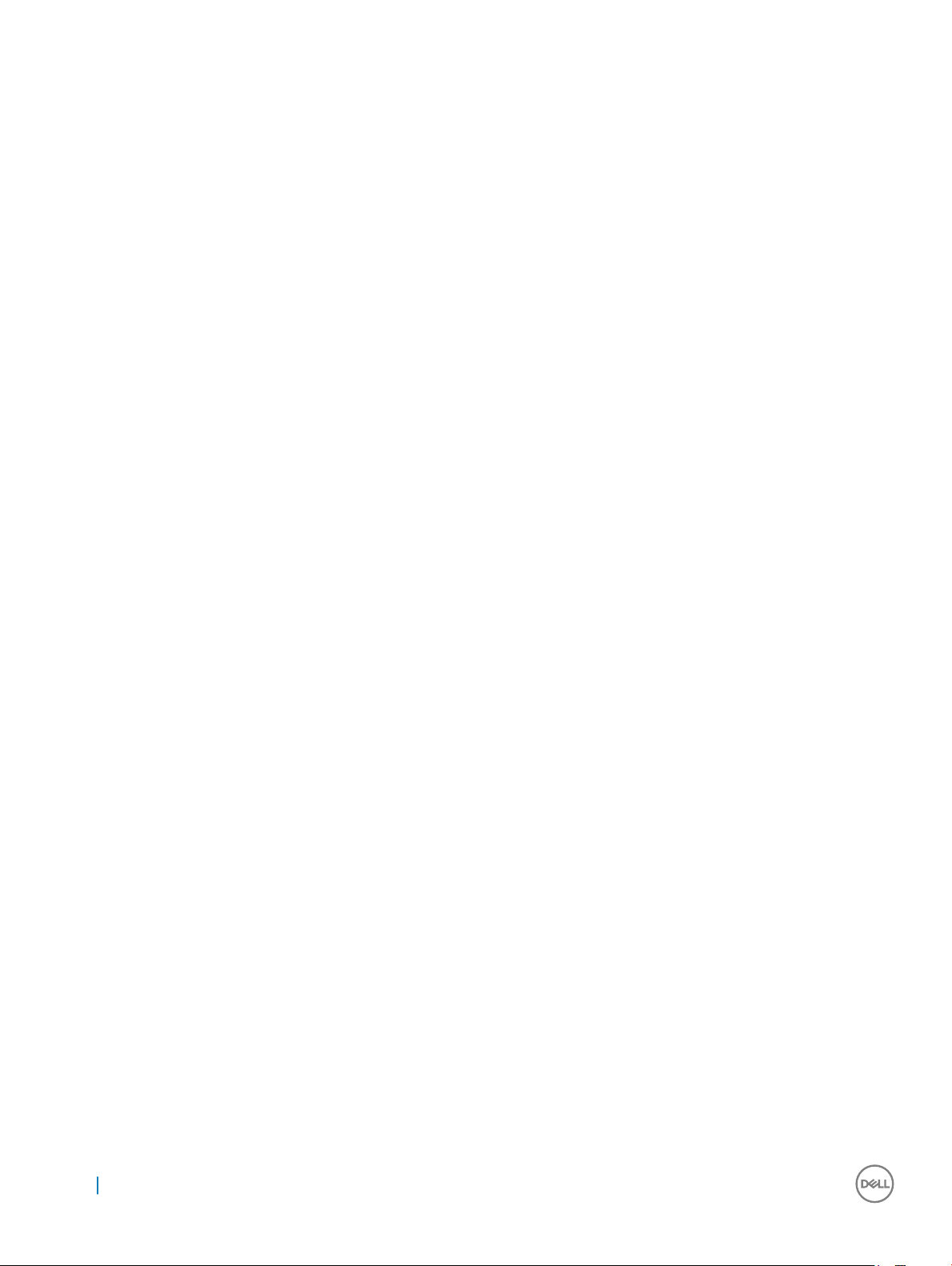
Memorijski moduli............................................................................................................................................................ 26
Uklanjanje memorijskog modula............................................................................................................................... 26
Instaliranje memorijskog modula...............................................................................................................................27
Tastatura...........................................................................................................................................................................27
Uklanjanje okvira tastature........................................................................................................................................27
Instaliranje okvira tastature.......................................................................................................................................28
Uklanjanje tastature...................................................................................................................................................28
Instaliranje tastature.................................................................................................................................................. 30
Rashladni element............................................................................................................................................................31
Uklanjanje rashladnog elementa...............................................................................................................................31
Instaliranje rashladnog elementa.............................................................................................................................. 31
Ventilator sistema............................................................................................................................................................ 32
Uklanjanje ventilatora sistema.................................................................................................................................. 32
Instaliranje ventilatora sistema..................................................................................................................................33
Port konektora za napajanje........................................................................................................................................... 33
Uklanjanje porta konektora za napajanje.................................................................................................................33
Instaliranje porta konektora za napajanje................................................................................................................ 34
Okvir kućišta.....................................................................................................................................................................35
Uklanjanje okvira kućišta...........................................................................................................................................35
Instaliranje okvira kućišta.......................................................................................................................................... 36
Matična ploča...................................................................................................................................................................37
Uklanjanje matične ploče...........................................................................................................................................37
Instaliranje matične ploče..........................................................................................................................................40
SmartCard modul.............................................................................................................................................................41
Uklanjanje table čitača pametne kartice..................................................................................................................41
Instaliranje table čitača pametne kartice.................................................................................................................42
Zvučnik..............................................................................................................................................................................43
Uklanjanje zvučnika....................................................................................................................................................43
Instaliranje zvučnika...................................................................................................................................................44
Sklop ekrana..................................................................................................................................................................... 44
Uklanjanje sklopa ekrana........................................................................................................................................... 44
Instaliranje sklopa ekrana.......................................................................................................................................... 48
Okno ekrana..................................................................................................................................................................... 49
Uklanjanje okvira ekrana............................................................................................................................................49
Instaliranje okna ekrana.............................................................................................................................................50
Poklopac zgloba ekrana.................................................................................................................................................. 50
Uklanjanje poklopca zgloba ekrana.......................................................................................................................... 50
Instaliranje poklopca zgloba ekrana......................................................................................................................... 51
Zglobovi ekrana................................................................................................................................................................51
Uklanjanje zgloba ekrana...........................................................................................................................................51
Instaliranje zgloba ekrana..........................................................................................................................................52
Ploča ekrana.....................................................................................................................................................................53
Uklanjanje ploče ekrana.............................................................................................................................................53
Instaliranje ploče ekrana............................................................................................................................................54
eDP kabl............................................................................................................................................................................55
Uklanjanje kabla eDP................................................................................................................................................. 55
Instaliranje eDP kabla.................................................................................................................................................56
4 Sadržaj

Sklop zadnjeg poklopca ekrana......................................................................................................................................56
Uklanjanje sklopa zadnjeg poklopca ekrana............................................................................................................56
Postavljanje sklopa zadnjeg poklopca ekrana......................................................................................................... 57
Kamera..............................................................................................................................................................................57
Uklanjanje kamere......................................................................................................................................................57
Instaliranje kamere..................................................................................................................................................... 58
Oslonac za dlanove..........................................................................................................................................................59
Uklanjanje oslonca za dlanove..................................................................................................................................59
Instaliranje oslonca za dlanove.................................................................................................................................60
4 Tehnologija i komponente.............................................................................................................................61
Adapter za napajanje.......................................................................................................................................................61
Procesori...........................................................................................................................................................................61
Skylake procesor........................................................................................................................................................61
Kaby Lake – 7. generacija Intel Core procesora......................................................................................................62
Identikacija procesora u sistemu Windows 10...................................................................................................... 63
Provera upotrebe procesora u upravljaču zadacima..............................................................................................63
Provera upotrebe procesora u opciji za nadgledanje resursa............................................................................... 64
Čipsetovi........................................................................................................................................................................... 65
Upravljački programi za Intel čipset......................................................................................................................... 65
Preuzimanje upravljačkog programa za skup čipova............................................................................................. 65
Identikacija čipseta u upravljaču uređaja na sistemu Windows 10......................................................................66
Opcije gračke kartice.....................................................................................................................................................66
Upravljački programi za Intel HD gračku karticu.................................................................................................. 66
Preuzimanje upravljačkih programa......................................................................................................................... 67
Opcije prikaza...................................................................................................................................................................67
Identikacija adaptera prikaza..................................................................................................................................67
Promena rezolucije ekrana........................................................................................................................................68
Okretanje prikaza.......................................................................................................................................................68
Podešavanje svetline u sistemu Windows 10..........................................................................................................69
Čišćenje ekrana.......................................................................................................................................................... 69
Upotreba ekrana osetljivog na dodir u sistemu Windows 10................................................................................ 69
Povezivanje na spoljašnje uređaje za prikaz............................................................................................................70
Realtek ALC3246 Waves MaxxAudio Pro kontroler.....................................................................................................70
Preuzimanje upravljačkog programa za zvuk......................................................................................................... 70
Identikacija audio kontrolera u sistemu Windows 10............................................................................................70
Promena audio postavki............................................................................................................................................71
WLAN kartice...................................................................................................................................................................71
Opcije ekrana za bezbedno pokretanje sistema.....................................................................................................71
Opcije čvrstog diska........................................................................................................................................................ 72
Identikacija čvrstog diska u sistemu Windows 10................................................................................................ 72
Identikacija čvrstog diska u BIOS-u.......................................................................................................................72
Funkcije kamere............................................................................................................................................................... 73
Identikacija kamere u upravljaču uređaja na sistemu Windows 10..................................................................... 73
Pokretanje kamere (Windows 7, 8.1 i 10)................................................................................................................. 73
Pokretanje aplikacije kamere.....................................................................................................................................73
Funkcije memorije............................................................................................................................................................ 74
Sadržaj 5
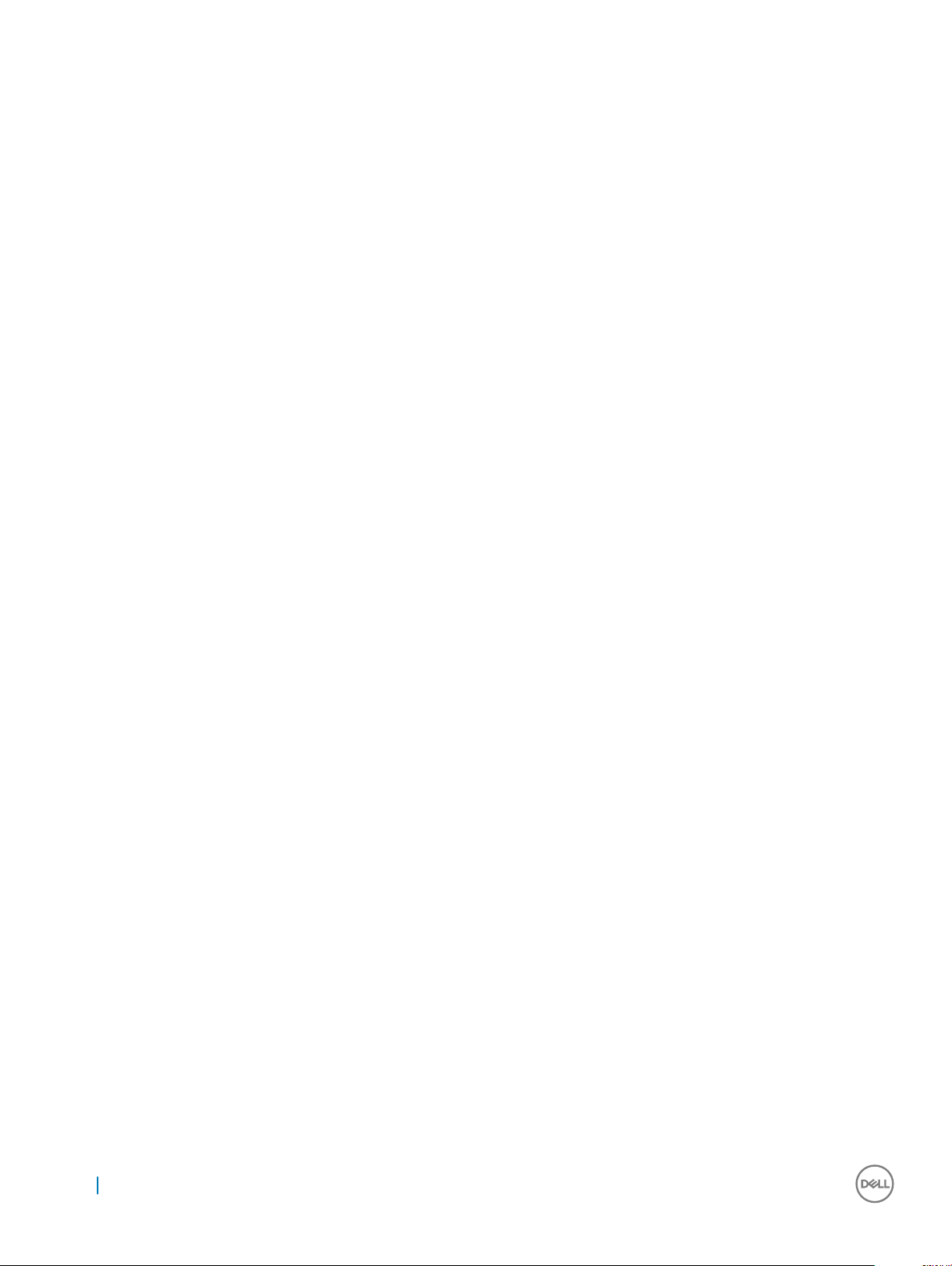
Provera sistemske memorije u sistemu Windows 10............................................................................................. 75
Verikacija memorije sistema u programu za podešavanje sistema (BIOS)........................................................75
Testiranje memorije pomoću ePSA procene........................................................................................................... 75
Upravljački programi za Realtek HD audio.................................................................................................................... 75
Thunderbolt preko konektora tipa C..............................................................................................................................76
Thunderbolt 3 preko konektora tipa C.................................................................................................................... 76
Ključne karakteristike Thunderbolt 3 preko USB konektora tipa C......................................................................76
Thunderbolt ikone......................................................................................................................................................77
5 Opcije programa za podešavanje sistema (System Setup)........................................................................... 78
Sekvenca pokretanja.......................................................................................................................................................78
Tasteri za navigaciju.........................................................................................................................................................79
Pregled programa za podešavanje sistema (System Setup)......................................................................................79
Pristupanje programu za podešavanje sistema (System Setup)................................................................................80
Opšte opcije ekrana.........................................................................................................................................................80
Opcije ekrana za konguraciju sistema..........................................................................................................................81
Opcije video ekrana......................................................................................................................................................... 83
Opcije ekrana bezbednosti..............................................................................................................................................83
Opcije ekrana za bezbedno pokretanje sistema...........................................................................................................85
Intel proširenja softverske zaštite.................................................................................................................................. 85
Opcije ekrana performansi..............................................................................................................................................86
Opcije ekrana za upravljanje energijom..........................................................................................................................86
Opcije ekrana za ponašanje POST procedure.............................................................................................................. 88
Opcije ekrana za podršku virtualizaciji...........................................................................................................................89
Opcije ekrana bežične funkcije.......................................................................................................................................90
Opcije ekrana održavanja................................................................................................................................................90
Opcije ekrana za evidenciju sistema..............................................................................................................................91
Ažuriranje BIOS-a u sistemu Windows..........................................................................................................................91
Ažuriranje BIOS sistema pomoću USB eš diska.........................................................................................................91
Lozinka sistema i lozinka za podešavanje......................................................................................................................92
Dodeljivanje lozinke sistema i lozinke za podešavanje........................................................................................... 93
Brisanje ili promena postojeće lozinke sistema i/ili lozinke za podešavanje........................................................ 93
6 Tehničke specikacije.................................................................................................................................. 94
Specikacije sistema........................................................................................................................................................94
Specikacije procesora....................................................................................................................................................95
Specikacije memorije.....................................................................................................................................................95
Specikacije skladišta......................................................................................................................................................96
Specikacije audio funkcije............................................................................................................................................. 96
Specikacije video funkcije.............................................................................................................................................96
Specikacije kamere........................................................................................................................................................97
Specikacije komunikacije...............................................................................................................................................97
Specikacije portova i konektora................................................................................................................................... 97
Specikacije beskontaktne smart kartice..................................................................................................................... 98
Specikacije ekrana......................................................................................................................................................... 98
Specikacije tastature.....................................................................................................................................................99
Specikacije table osetljive na dodir.............................................................................................................................. 99
6 Sadržaj
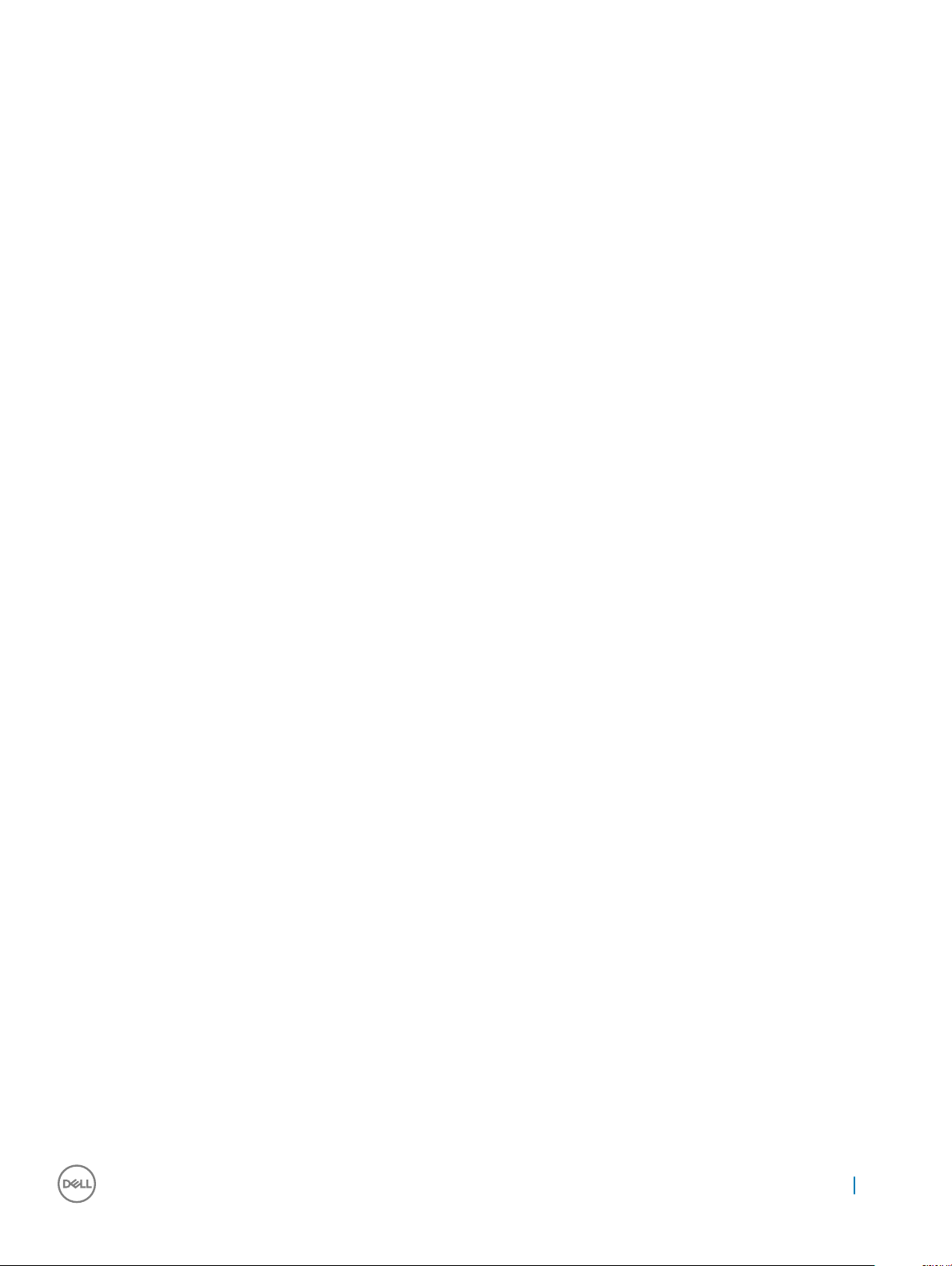
Specikacije baterije......................................................................................................................................................100
Specikacije adaptera za naizmeničnu struju.............................................................................................................101
Fizičke specikacije....................................................................................................................................................... 101
Specikacije okruženja..................................................................................................................................................101
7 Dijagnostika............................................................................................................................................... 103
Poboljšana procena sistema pre pokretanja (ePSA) - dijagnostika..........................................................................103
Svetla za status uređaja................................................................................................................................................104
Svetla za status baterije................................................................................................................................................105
8 Rešavanje problema................................................................................................................................... 106
Dell poboljšana procena sistema pre pokretanja – ePSA dijagnostika 3.0.............................................................. 106
Pokretanje ePSA dijagnostike................................................................................................................................ 106
Real Time Clock (RTC) reset (Resetovanje sata u realnom vremenu (RTC))....................................................... 106
9 Kontaktiranje kompanije Dell...................................................................................................................... 108
Sadržaj 7

GUID-9CCD6D90-C1D1-427F-9E77-D4F83F3AD2B6
1
Rad na računaru
GUID-6678B449-E61B-463B-A9D1-AB5A04B63651
Bezbednosna uputstva
Koristite sledeće bezbednosne smernice kako biste zaštitili računar od mogućih oštećenja i osigurali ličnu bezbednost. Osim ako je drugačije
navedeno, svaka procedura obuhvaćena ovim dokumentom pretpostavlja da postoje slijedeći uslovi:
• Pročitali ste bezbednosne informacije koje ste dobili uz računar.
• Komponenta se može zameniti ili, ako je kupljena odvojeno, montirati izvođenjem procedure uklanjanja u obrnutom redosledu.
UPOZORENJE: Odspojite sve izvore napajanja pre nego što otvorite poklopac ili ploče računara. Nakon rada u unutrašnjosti
računara, vratite sve poklopce, ploče i zavrtnje pre nego što računar povežete na izvor napajanja.
UPOZORENJE: Pre rada u unutrašnjosti računara, pročitajte bezbednosne informacije koje su isporučene sa vašim računarom. Za
dodatne informacije o najboljim bezbednosnim praksama, pogledajte početnu stranicu za usklađenost sa propisima na
www.dell.com/regulatory_compliance.
OPREZ: Mnoge popravke na vašem računaru treba da obavlja samo ovlašćeni serviser. Vi treba da obavljate rješavanje problema i
jednostavne popravke kao što je određeno u dokumentaciji proizvoda, ili na osnovu smjernica servisa na mreži ili telefonskog
servisa i tima za podršku. Šteta usled servisiranja koje nije ovlastila kompanija Dell nije pokrivena vašom garancijom. Pročitajte i
poštujte bezbijednosna uputstva koja ste dobili uz proizvod.
OPREZ: Da biste izbegli elektrostatičko pražnjenje, uzemljite se pomoću trake za uzemljenje ili povremeno dodirujte neobojenu
metalnu površinu koja je uzemljena da biste se uzemljili pre nego što dodirnete računar radi obavljanja bilo kakvog rasklapanja.
OPREZ: Pažljivo rukujte komponentama i karticama. Ne dodirujte komponente ili kontakte na kartici. Karticu držite za krajeve ili
za metalnu montažnu konzolu. Komponente kao što je procesor držite za krajeve, ne za pinove.
OPREZ: Kada odspajate kabl, povucite njegov konektor ili navlaku, a ne sam kabl. Neki kablovi imaju konektore sa sigurnosnim
kukicama; ako odspajate ovaj tip kablova, pritisnite sigurnosnu kukicu pre nego što odspojite kabl. Kada razdvajate konektore,
držite ih ravnomerno poravnate kako bi se izbeglo savijanje pinova konektora. Takođe, pre nego što povežete kabl, proverite da li
su oba konektora ispravno usmerena i poravnata.
NAPOMENA: Boja vašeg računara i nekih komponenata može izgledati drugačije u odnosu na one prikazane u ovom dokumentu.
GUID-82258B8D-DC8F-4D55-97C8-3CEC2FB560A4
Pre rada u unutrašnjosti računara
1 Pobrinite se da je vaša radna površina ravna i čista kako biste spriječili da se poklopac računara izgrebe.
2 Isključite računar.
3 Ako je računar povezan na baznu stanicu (priključen), odvojite ga.
4 Izvucite sve mrežne kablove iz računara (ako su dostupni).
OPREZ: Ako računar ima RJ45 port, izvucite mrežni kabl tako što ćete prvo isključiti kabl iz računara.
5 Isključite računar i sve priključene uređaje iz pripadajućih električnih utičnica.
6 Otvorite ekran.
7 Pritisnite i držite dugme za napajanje nekoliko sekundi da biste uzemljili matičnu ploču.
8 Rad na računaru
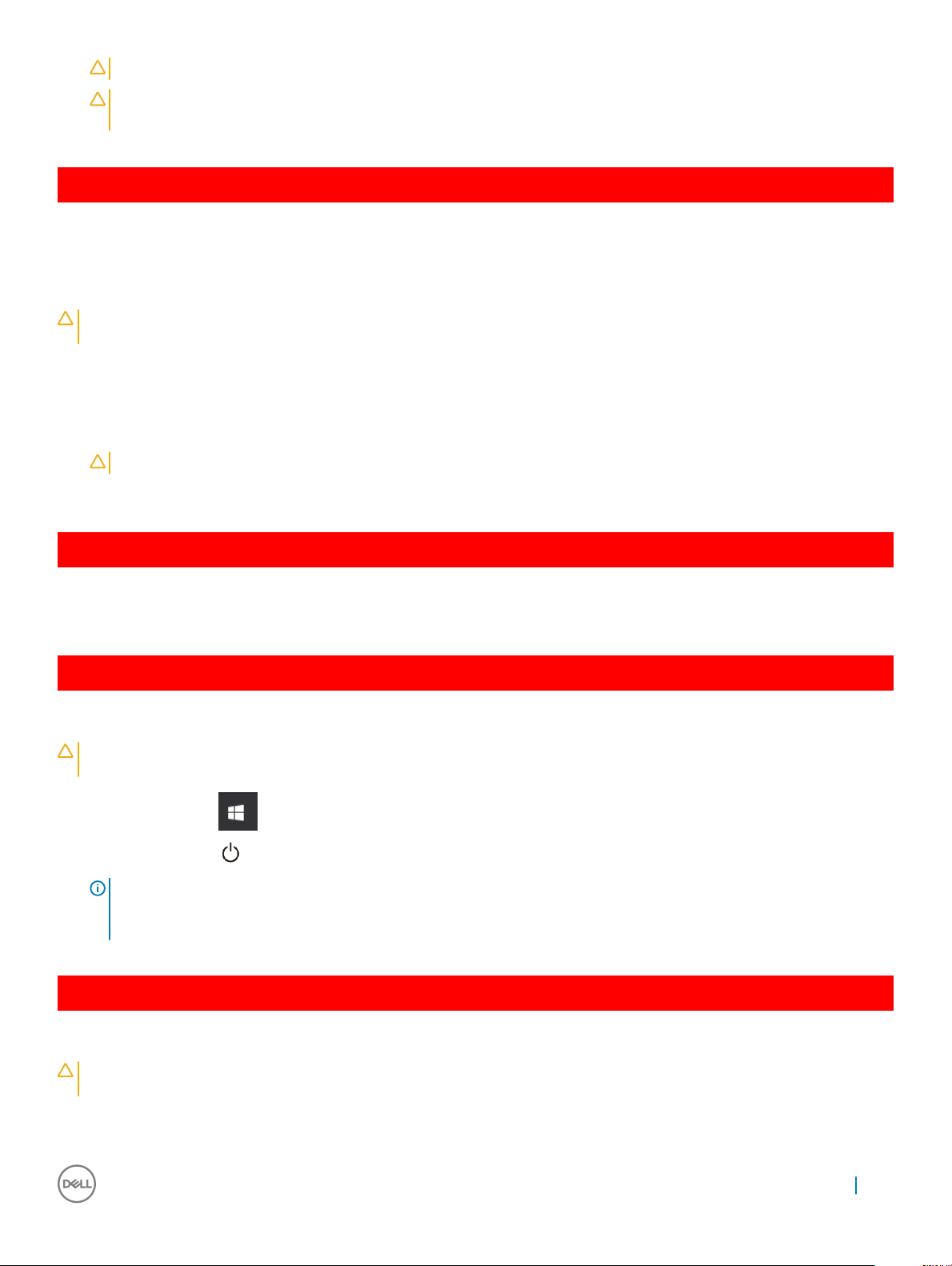
OPREZ: Da biste se zaštitili od električnog udara, pre nego što obavite 8. korak isključujte računar iz električne utičnice.
OPREZ: Da biste izbegli elektrostatičko pražnjenje, uzemljite se pomoću trake za uzemljenje ili povremeno dodirujte
neobojenu metalnu površinu, kao što je konektor na zadnjem delu računara.
8 Uklonite bilo koje instalirane Express kartice ili Smart kartice iz odgovarajućih slotova.
GUID-44E70DF4-10EF-4B31-835C-0CB24976C844
Nakon rada u unutrašnjosti računara
Nakon što završite bilo koju proceduru zamene, a pre nego što uključite računar, uverite se da su svi eksterni uređaji, kartice i kablovi
povezani.
OPREZ: Da biste izbegli oštećenje računara, koristite isključivo bateriju dizajniranu za ovaj Dell računar. Nemojte da koristite
baterije dizajnirane za druge Dell računare.
1 Postavite bateriju.
2 Postavite poklopac osnove.
3 Povežite eksterne uređaje, kao što je replikator portova ili medijska baza, i zamenite kartice, kao što je ExpressCard kartica.
4 Povežite telefonske ili mrežne kablove sa računarom.
OPREZ: Da biste povezali mrežni kabl, prvo priključite kabl u mrežni uređaj a zatim ga priključite u računar.
5 Priključite računar i sve povezane uređaje u odgovarajuće električne utičnice.
6 Uključite računar.
GUID-52C8386F-7013-4A8E-912D-2DF589CA6CA4
Isključivanje računara
GUID-B70C8BD7-328C-424F-8DF4-80728A0080AB
Isključivanje računara — Windows 10
OPREZ: Da bi se izbegao gubitak podataka, sačuvajte i zatvorite sve otvorene datoteke i zatvorite sve otvorene programe pre
nego što isključite računar .
1 Kliknite na ili dodirnite .
2 Kliknite na ili dodirnite , pa kliknite na ili dodirnite Isključi.
NAPOMENA: Uvjerite se da su računar i svi priključeni uređaji isključeni. Ako se računar i priključeni uređaji ne isključe
automatski prilikom gašenja operativnog sistema, pritisnite i držite dugme za uključivanje/isključivanje oko šest sekundi da
biste ih isključili.
GUID-8CC3ED6C-E9FF-44B2-B71A-231B2D871043
Isključivanje računara — Windows 7
: Da bi se izbegao gubitak podataka, sačuvajte i zatvorite sve otvorene datoteke i zatvorite sve otvorene programe pre
OPREZ
nego što isključite računar.
1 Kliknite na Start.
2 Kliknite na Isključi.
Rad na računaru 9
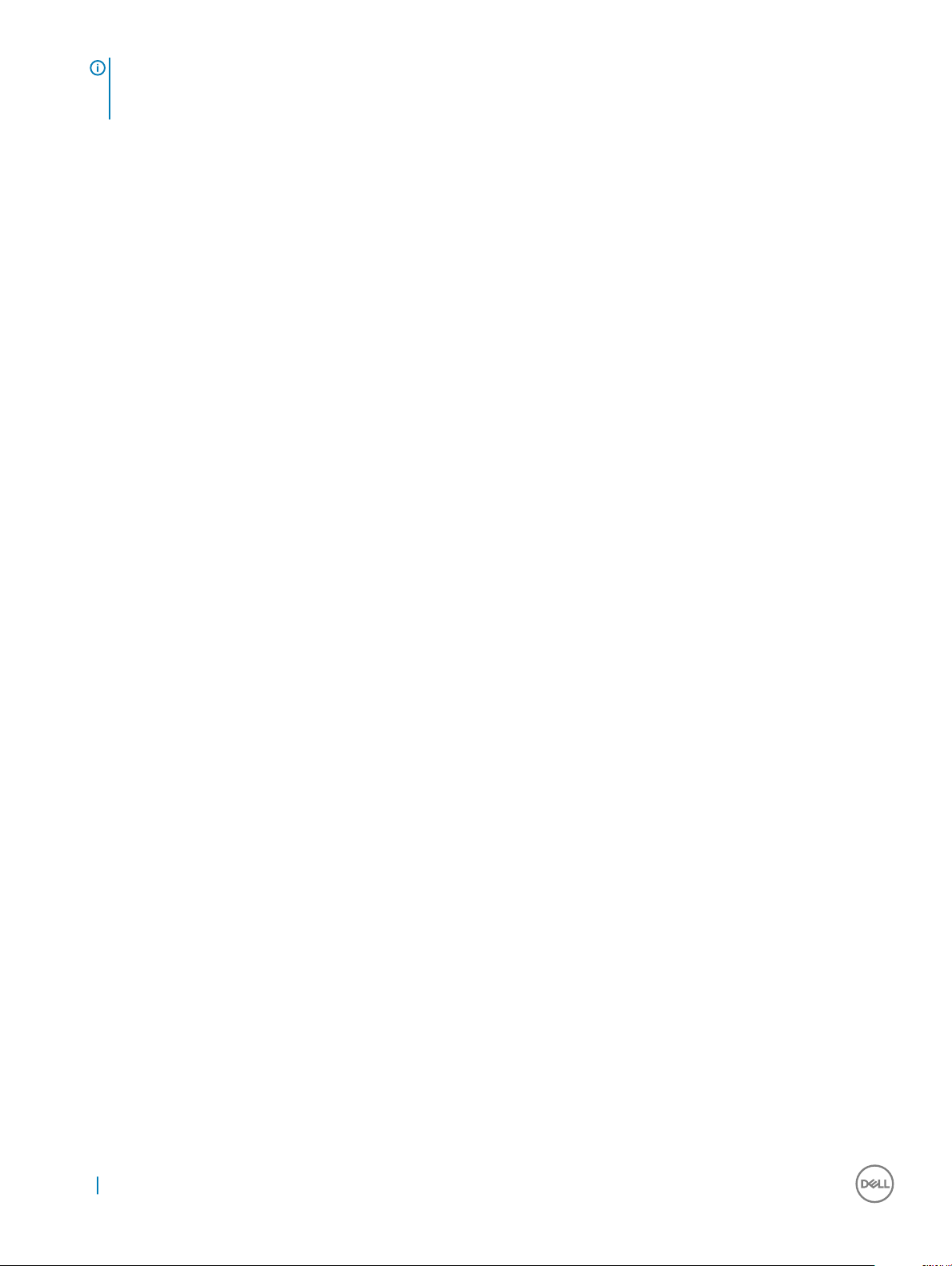
NAPOMENA: Uvjerite se da su računar i svi priključeni uređaji isključeni. Ako se računar i priključeni uređaji ne isključe
automatski prilikom gašenja operativnog sistema, pritisnite i držite dugme za uključivanje/isključivanje oko šest sekundi da
biste ih isključili.
10 Rad na računaru
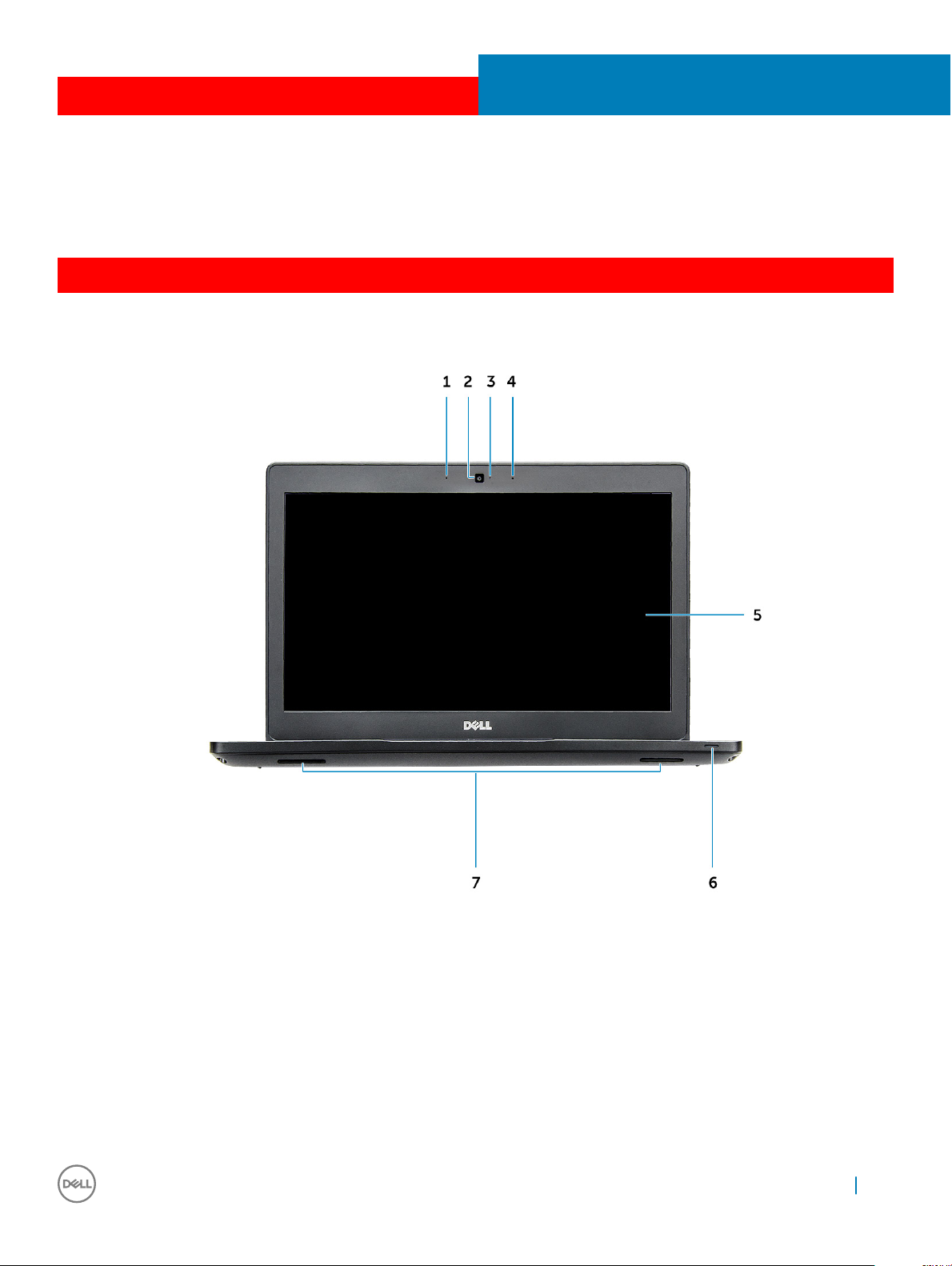
GUID-076A7F22-66B8-49D8-A1CA-C8521FB1FBCD
GUID-C704E1F4-F4F4-43C8-87F2-EC6CA33E92DB
Prikaz sistema sa prednje strane
2
Prikaz kućišta
Slika 1. Prikaz sa prednje strane
1 Dvosmerni mikrofon
2 Kamera
3 Svetlo za status kamere
4 Dvosmerni mikrofon
5 Ekran
6 Lampica koja pokazuje status baterije i punjenja baterije
7 Zvučnik
Prikaz kućišta 11
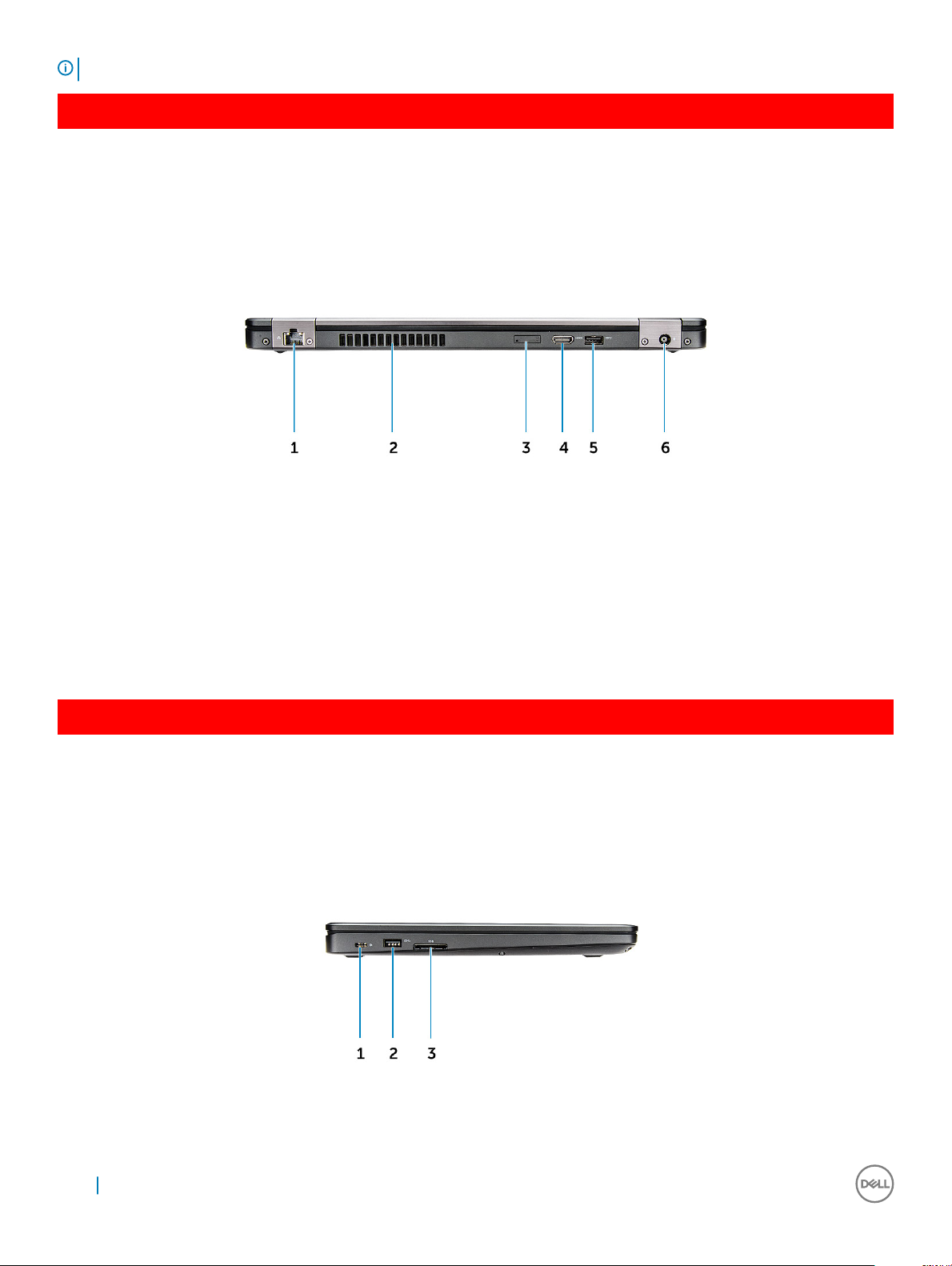
NAPOMENA: Računar Latitude 5480 ima i opcionalni modul infracrvene kamere.
GUID-8BC854BE-E7DE-47CA-A9A4-1B93C6CA71E6
Prikaz sistema sa zadnje strane
Slika 2. Prikaz sa zadnje strane
1 Mrežni port
2 Ventilacioni otvor
3 Slot za microSIM karticu (opcionalno)
4 HDMI port
5 USB 3.1 Gen 1 port
6 Port konektora za napajanje
GUID-4436A27F-0EE0-4694-BC30-4E64FF743052
Prikaz sistema sa bočne strane (levo)
Slika 3. Prikaz sa leve strane
12 Prikaz kućišta
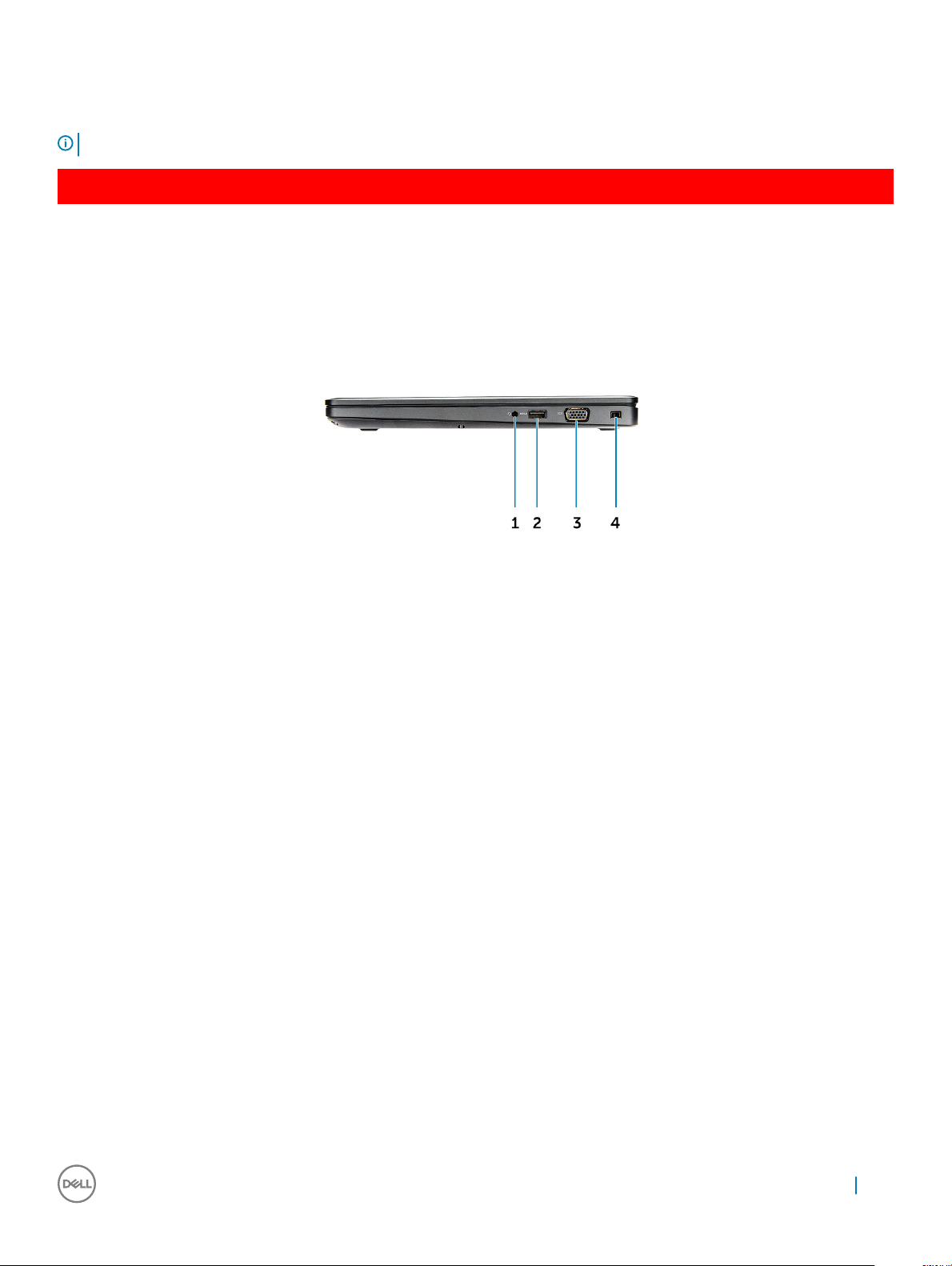
1 Konektor tipa C/DisplayPort ili USB 3.1 Gen 1/opcionalno Thunderbolt3
2 USB 3.1 Gen 1 port
3 Čitač SD kartice
NAPOMENA: Računar Latitude 5480 ima i opcionalni čitač pametne kartice.
GUID-DD54F0B8-F526-462A-B941-E5593E5AE19D
Prikaz sistema sa bočne strane (desno)
Slika 4. Prikaz sa desne strane
1 Port za slušalice/mikrofon
2 USB 3.1 Gen 1 port sa tehnologijom PowerShare
3 VGA port
4 Nobel Wedge slot za zaključavanje
Prikaz kućišta 13
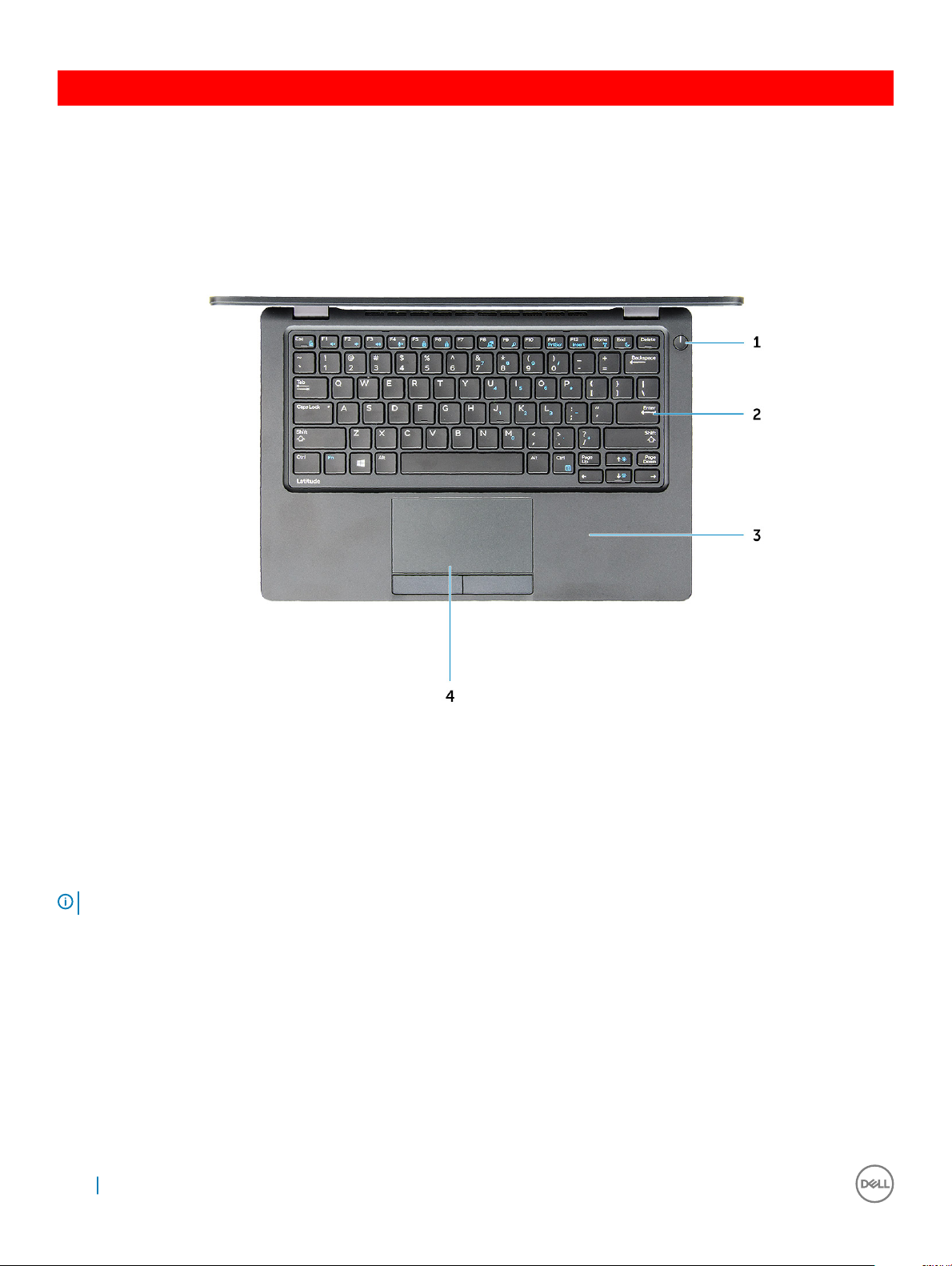
GUID-27113463-9217-4D26-A6DF-A4A931E39478
Prikaz sistema odozgo
Slika 5. Prikaz sa gornje strane
1 Taster za napajanje/LED svetlo za status napajanja
2 Tastatura
3 Oslonac za dlanove
4 Tabla osetljiva na dodir
NAPOMENA: Računar Latitude 5480 ima i opcionalni čitač otisaka prstiju.
14 Prikaz kućišta
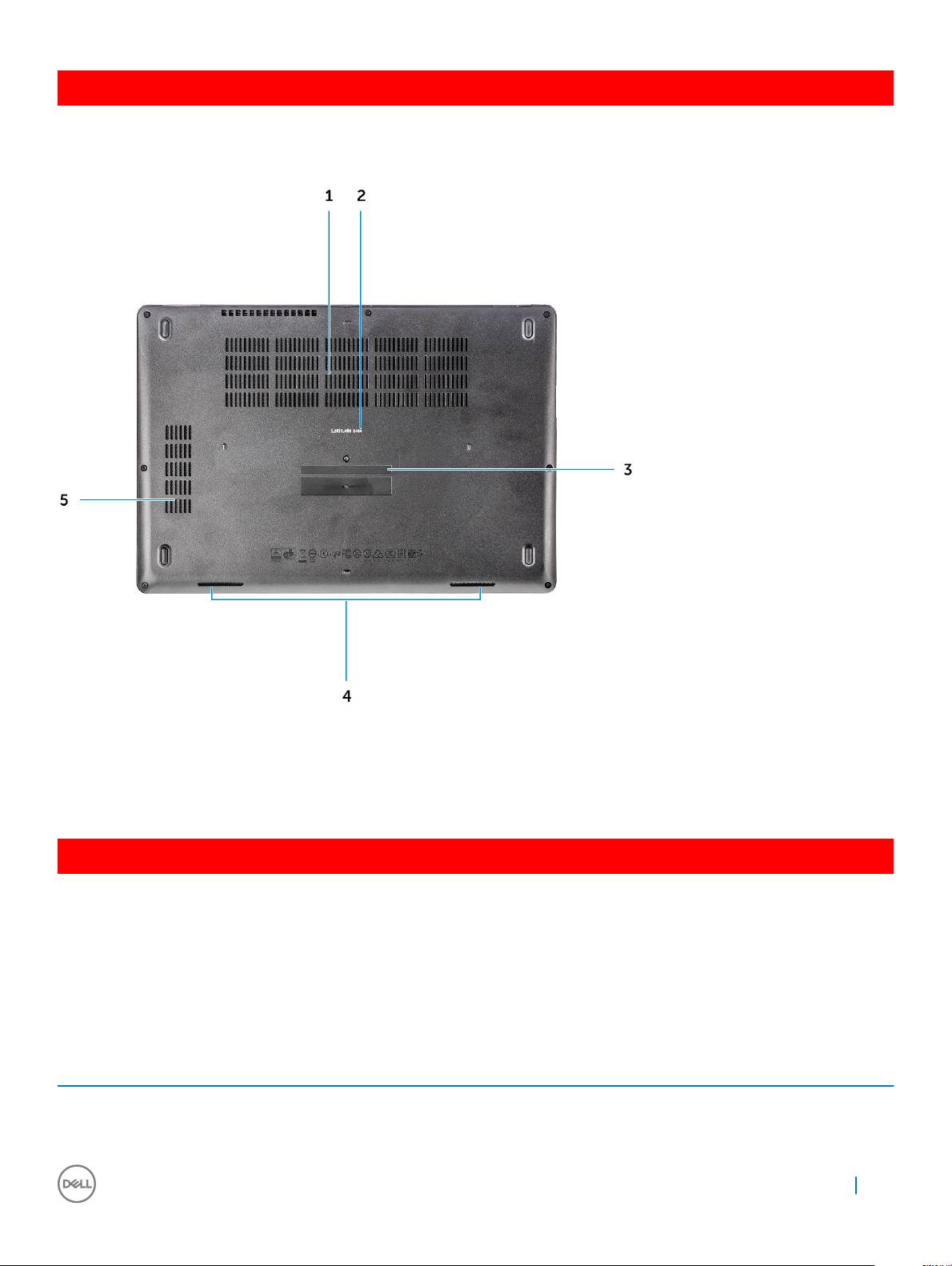
GUID-FDF7D663-1CEA-4E91-9BD9-E7F5A2CE0D40
Prikaz odozdo
1 Ventilacioni otvori 2 Naziv modela
3 Servisna oznaka 4 Zvučnik
5 Ventilacioni otvor
GUID-46524BEA-659C-4FA6-8948-C45F3FE20885
Kombinacija interventnih tastera
Neki tasteri na vašoj tastaturi na sebi imaju dva ikone. Ti tasteri se mogu koristiti za unos alternativnih znakova ili za obavljanje sekundarnih
funkcija. Da biste uneli alternativni znak, pritisnite taster Shift i željeni taster. Da biste obavili sekundarne funkcije, pritisnite taster Fn i željeni
taster.
U sledećoj tabeli prikazane su funkcije za kombinacije interventnih tastera:
Tabela 1. Kombinacija interventnih tastera
Funkcije Funkcija
Fn+F1 Isključivanje zvuka
Fn+F2 Utišavanje zvuka
Prikaz kućišta 15
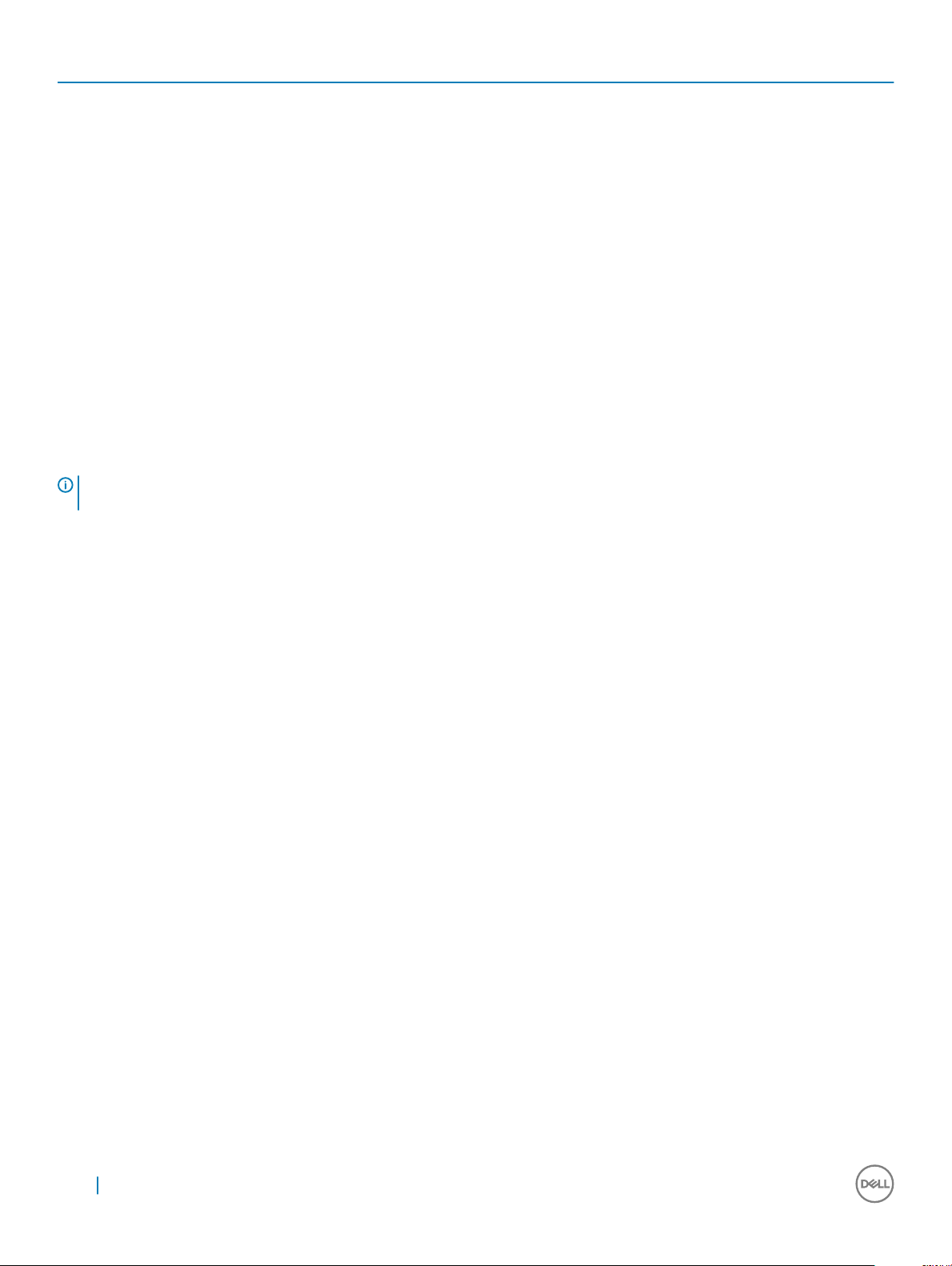
Funkcije Funkcija
Fn+F3 Pojačanje zvuka
Fn+F4 Isključivanje mikrofona
Fn+F5 Zaključavanje numeričke tastature
Fn+F6 Zaključavanje pomeranja
Fn+F8 Prebacivanje na eksterni prikaz
Fn+F9 Pretraživanje
Fn+F10 (opcionalno) Povećanje pozadinskog osvetljenja tastature
Fn+F11 Smanjenje osvetljenja
Fn+F12 Povećanje osvetljenja
Fn+Esc Promena funkcije zaključavanja tastera Fn
Fn+PrntScr Isključivanje/uključivanje bežične funkcije
Fn+Insert Spavanje
Fn+taster sa strelicom udesno Kraj
Fn+taster sa strelicom ulevo Početak
NAPOMENA: Možete promeniti ponašanje tasterskih prečica pritiskom tastera Fn+Esc ili promenom opcije za ponašanje
funkcijskog tastera u programu za podešavanje BIOS-a.
16 Prikaz kućišta
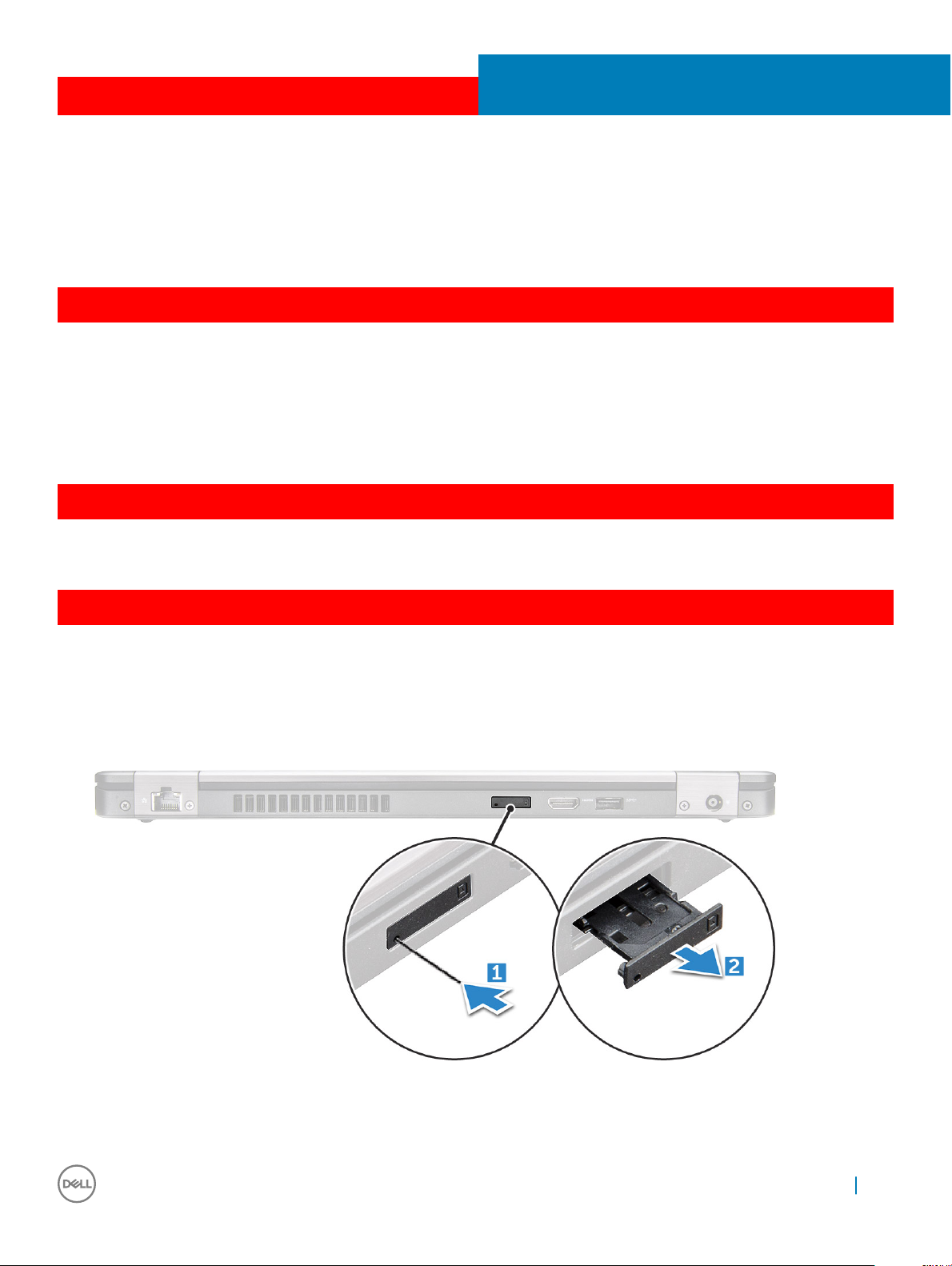
GUID-7AAAE6E7-9D06-4C20-82BF-728ABC2DF3EF
Uklanjanje i instaliranje komponenti
Ovaj odeljak pruža detaljne informacije o tome kako da uklonite ili instalirate komponente vašeg računara.
GUID-47F49C22-1B34-4F97-8A48-A42C1C806FC7
Preporučeni alati
Za procedure u ovom dokumentu mogu se zahtevati sledeći alati:
• Phillips #0 odvrtač
• Phillips #1 odvrtač
• Malo plastično šilo
GUID-8415CF53-F1E0-49C0-99EF-78E812ED7644
Kartica za modul pretplatničkog identiteta (SIM)
3
GUID-B60E529B-4F7B-45A4-B667-79763588242A
Instaliranje kartice za modul pretplatničkog identiteta (SIM)
1 Umetnite spajalicu ili alat za uklanjanje SIM kartice u rupicu [1].
2 Povucite ležište za SIM karticu da biste ga uklonili [2].
3 Stavite SIM karticu na ležište za SIM karticu.
4 Gurnite nosač SIM kartice u slot dok ne klikne i postavi se na mesto.
Uklanjanje i instaliranje komponenti 17
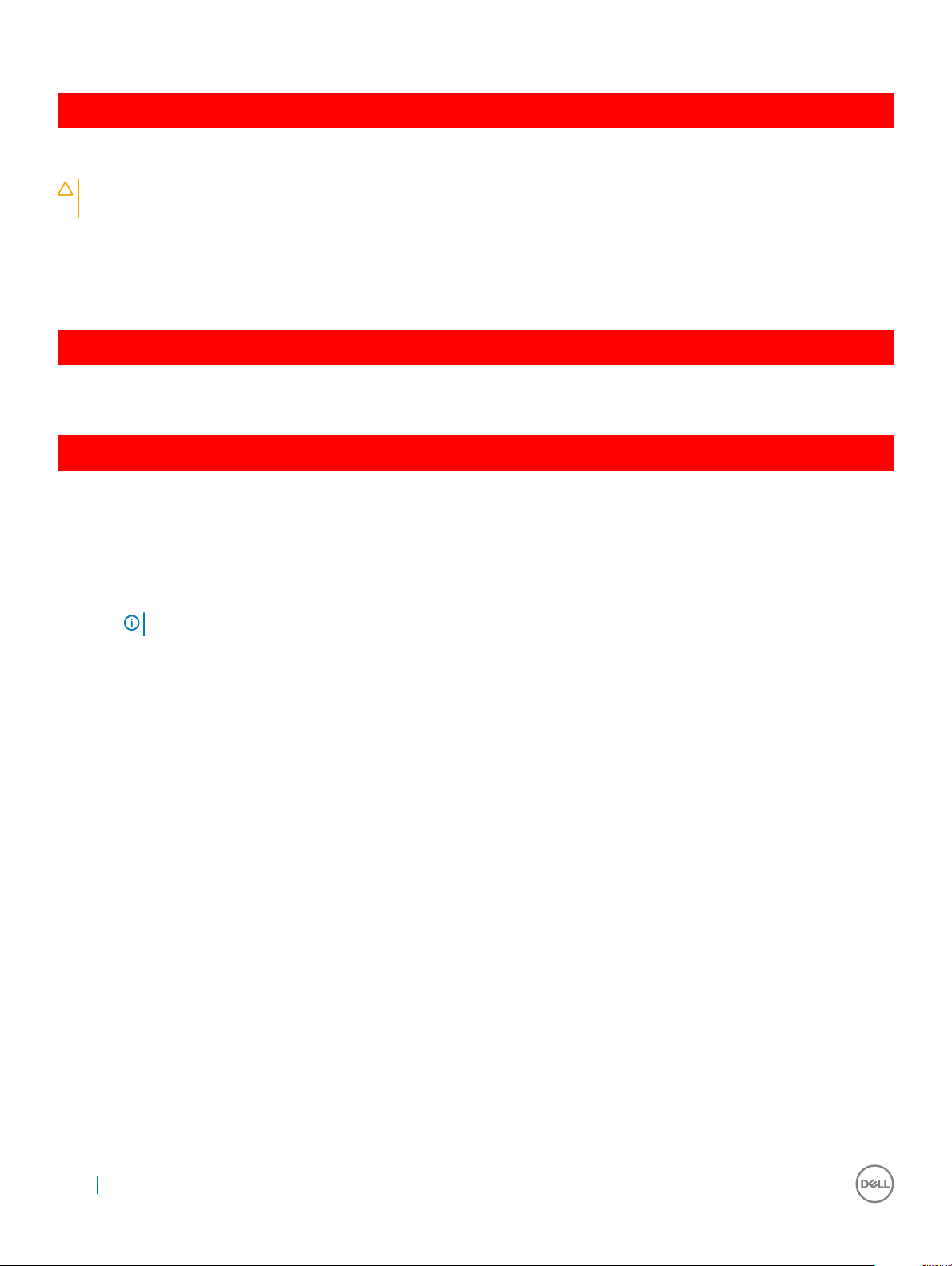
GUID-F756B8D6-3E2F-43AB-ABD3-9FF1E990F1C8
Uklanjanje kartice za modul pretplatničkog identiteta (SIM)
OPREZ: Ako uklonite SIM karticu dok je računar uključen, može doći do gubitka podataka ili oštećenja kartice. Proverite da li je
računar isključen odnosno da li su mrežne veze onemogućene.
1 Umetnite spajalicu ili alat za uklanjanje SIM kartice u rupicu na ležištu za SIM karticu.
2 Povucite ležište za SIM karticu da biste je uklonili.
3 Uklonite SIM karticu iz ležišta za SIM karticu.
4 Gurnite ležište za SIM karticu u slot tako da "klikne".
GUID-DA12D285-BE8F-419A-BADD-8C7CE1AEEE1A
Poklopac osnove
GUID-1A1FFC0F-932A-4FF2-8E1C-6A116DCF1D11
Uklanjanje poklopca osnove
1 Sledite proceduru u odeljku Pre rada u unutrašnjosti računara.
2 Da biste uklonili poklopac osnove:
a Olabavite M2,5*6,3 neispadajuće zavrtnje kojima je poklopac osnove pričvršćen za računar [1].
b Podignite poklopac osnove iz odgovarajućeg ruba i uklonite poklopac osnove iz računara [2].
NAPOMENA: Možda će vam biti potreban plastični odvijač da biste podigli poklopac osnove sa ivica.
18 Uklanjanje i instaliranje komponenti
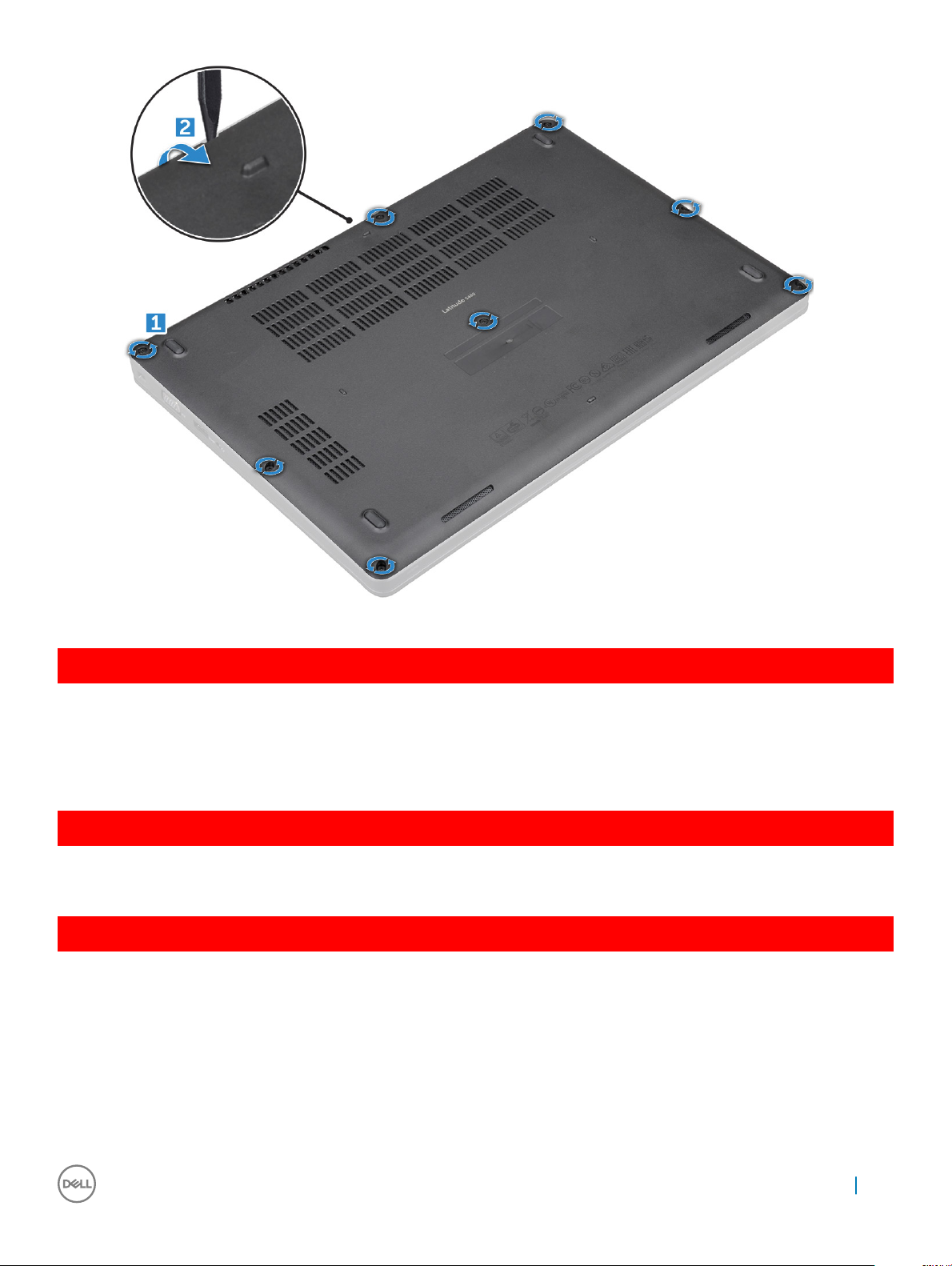
GUID-D70ABEB0-6F90-402C-AAD7-0DA3B63BC22E
Instaliranje poklopca osnove
1 Postavite poklopac osnove da biste poravnali otvore za zavrtnje na računaru.
2 Pritegnite M2,5 neispadajuće zavrtnje da biste pričvrstili poklopac osnove za računar.
3 Sledite proceduru u odeljku Posle rada u unutrašnjosti računara.
GUID-2F290758-2CFF-42C3-A93C-DC0EF3A54A0F
Baterija
GUID-F2983803-7011-4A0B-A9BA-59C560417C6B
Uklanjanje baterije
1 Sledite proceduru u odeljku Pre rada u unutrašnjosti računara.
2 Uklonite poklopac osnove.
3 Da biste uklonili bateriju:
a Odspojite kabl baterije iz konektora na matičnoj ploči [1].
b Uklonite M2*6 neispadajući zavrtanj kojim je baterija pričvršćena za računar [2].
Uklanjanje i instaliranje komponenti 19
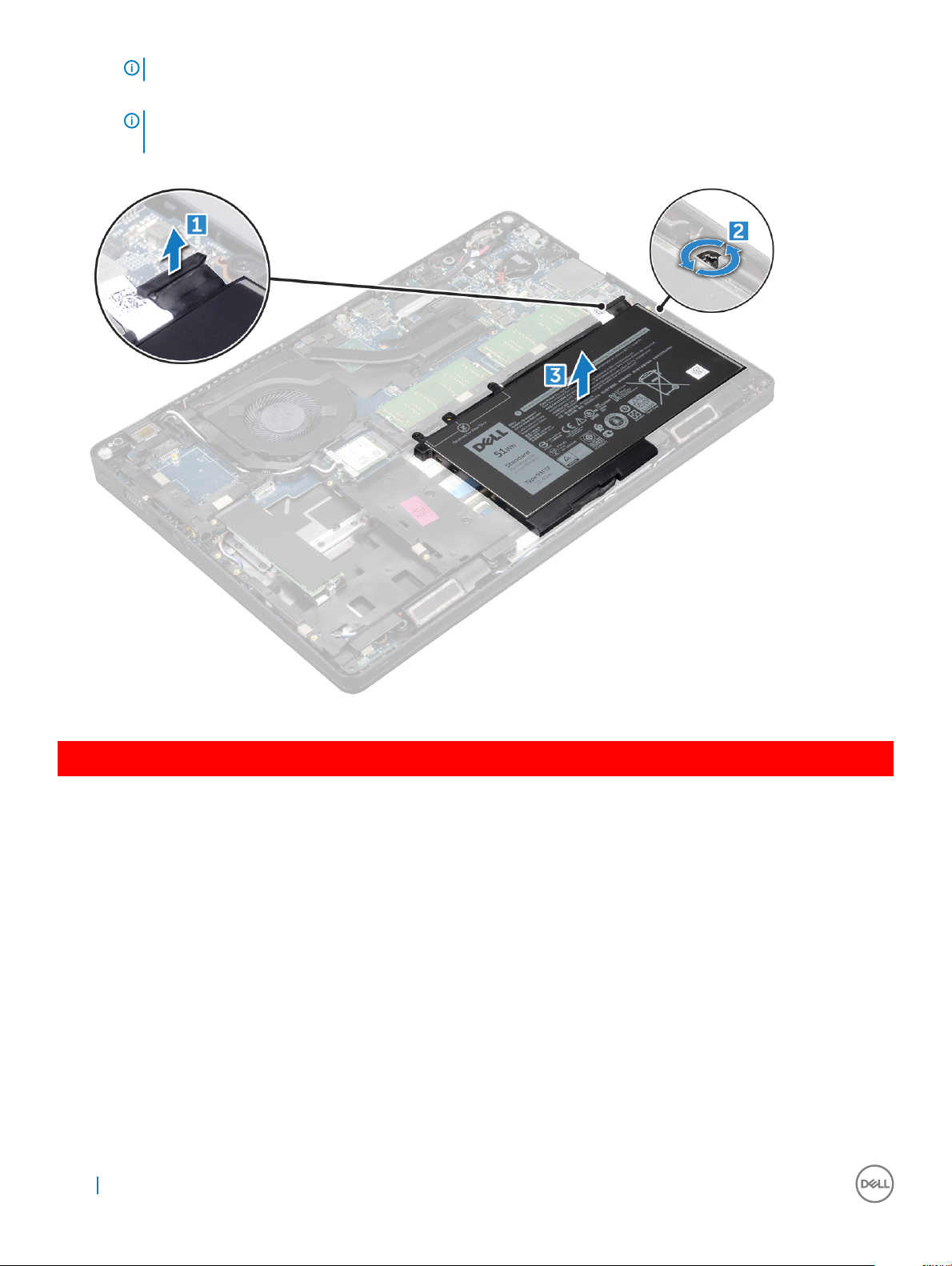
NAPOMENA: Broj zavrtanja će se razlikovati u zavisnosti od tipa instalirane baterije.
c Podignite bateriju iz računara [3].
NAPOMENA: Ispraznite bateriju što je više moguće pre nego što je izvadite iz sistema. To možete da uradite tako što
ćete odspojiti A/C adapter sa sistema (dok je sistem uključen) da biste omogući da sistem isprazni bateriju.
d Izvucite kabl iz kanala za usmeravanje [1] i uklonite kabl iz baterije.
GUID-33E02BE1-560A-4CDF-AC33-37EEC8C32AA7
Instaliranje baterije
1 Umetnite bateriju u slot na računaru.
2 Provucite kabl baterije kroz kanale za usmeravanje.
3 Pritegnite neispadajući zavrtanj M2*6 da biste pričvrstili bateriju za računar.
4 Povežite kabl baterije sa konektorom na matičnoj ploči.
5 Instalirajte poklopac osnove.
6 Sledite proceduru u odeljku Posle rada u unutrašnjosti računara.
20 Uklanjanje i instaliranje komponenti
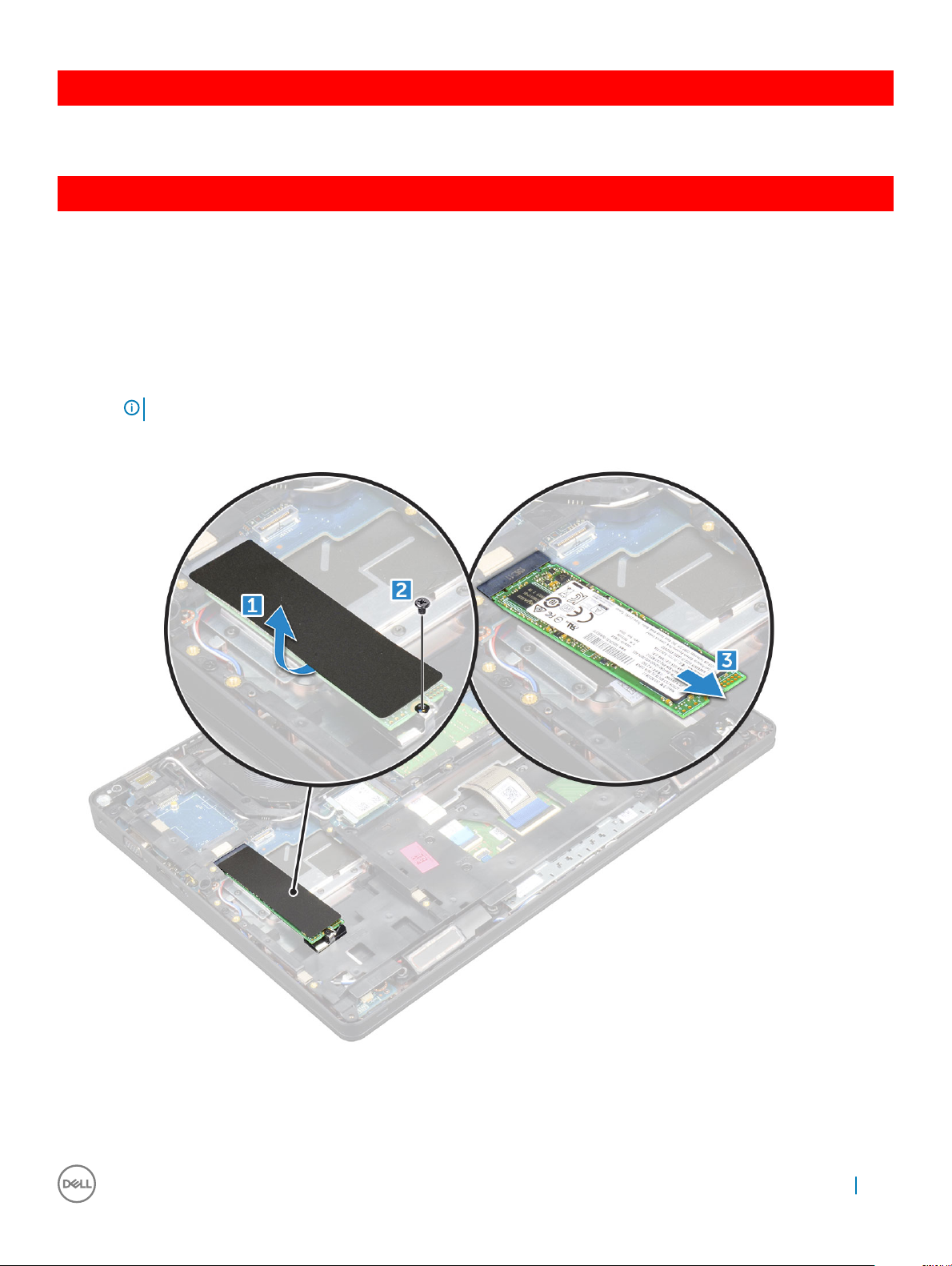
GUID-BD5DA6BF-1EAB-4EAE-8294-A1AEE6C1C907
Poluprovodnički disk – opcionalno
GUID-C60CA0DE-C95D-4A39-A26D-4E6E5ADB0D9A
Uklanjanje opcionalne M.2 Solid State disk jedinice (SSD)
1 Sledite proceduru u odeljku Pre rada u unutrašnjosti računara.
2 Uklonite:
a poklopac osnove
b baterija
3 Da biste uklonili SSD karticu:
a Odlepite lepljivu Mylar traku koja pričvršćuje SSD karticu [1].
NAPOMENA: Treba da se pažljivo ukloni da biste mogli da je ponovo iskoristite kada vraćate SSD.
b Uklonite M2*3 zavrtanj kojim je SSD pričvršćen za računar [2].
c Gurnite i podignite SSD iz računara [3].
4 Da biste uklonili okvir SSD-a:
a Uklonite zavrtanj M2*3 kojim je okvir SSD-a pričvršćen za računar [1].
b Podignite okvir SSD-a i uklonite ga iz računara [2].
Uklanjanje i instaliranje komponenti 21
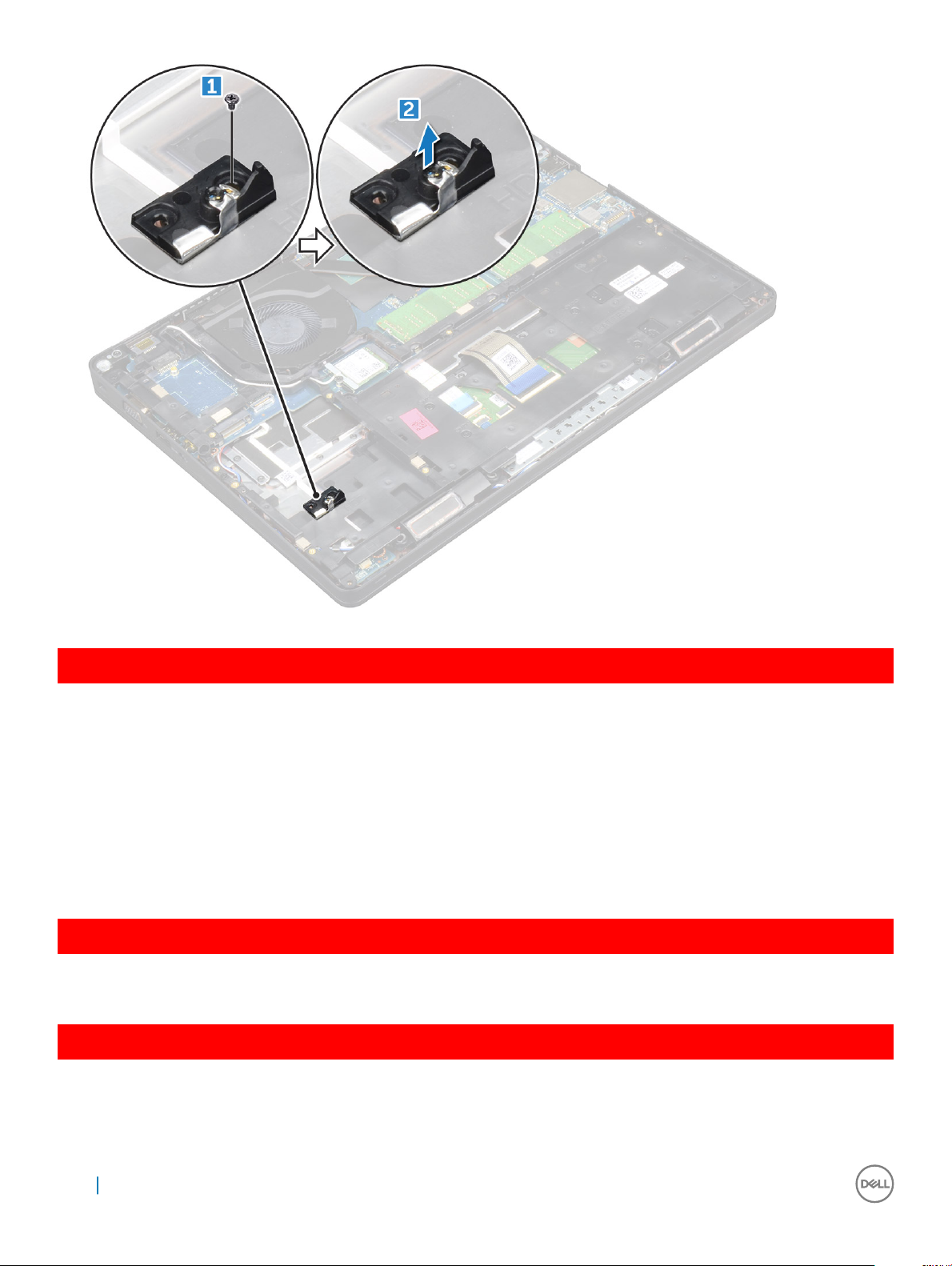
GUID-CD5C3084-0C16-4456-A4EE-5527B28A633B
Instaliranje opcionalne M.2 SSD kartice
1 Umetnite SSD spojnicu u slot na računaru.
2 Postavite M2*3 zavrtanj da biste pričvrstili SSD spojnicu za računar.
3 Umetnite SSD u konektor na računaru.
4 Postavite Mylar traku preko poluprovodničkog diska.
5 Instalirajte:
a baterija
b poklopac osnove
6 Sledite proceduru u odeljku Posle rada u unutrašnjosti računara.
GUID-DA236FEA-AA29-400C-89C3-C25D4B9DE6F3
Čvrsti disk
GUID-0960E075-7239-4F68-9536-49C2E8860BB5
Uklanjanje sklopa čvrstog diska
1 Sledite proceduru u odeljku Pre rada u unutrašnjosti računara.
2 Uklonite:
22 Uklanjanje i instaliranje komponenti
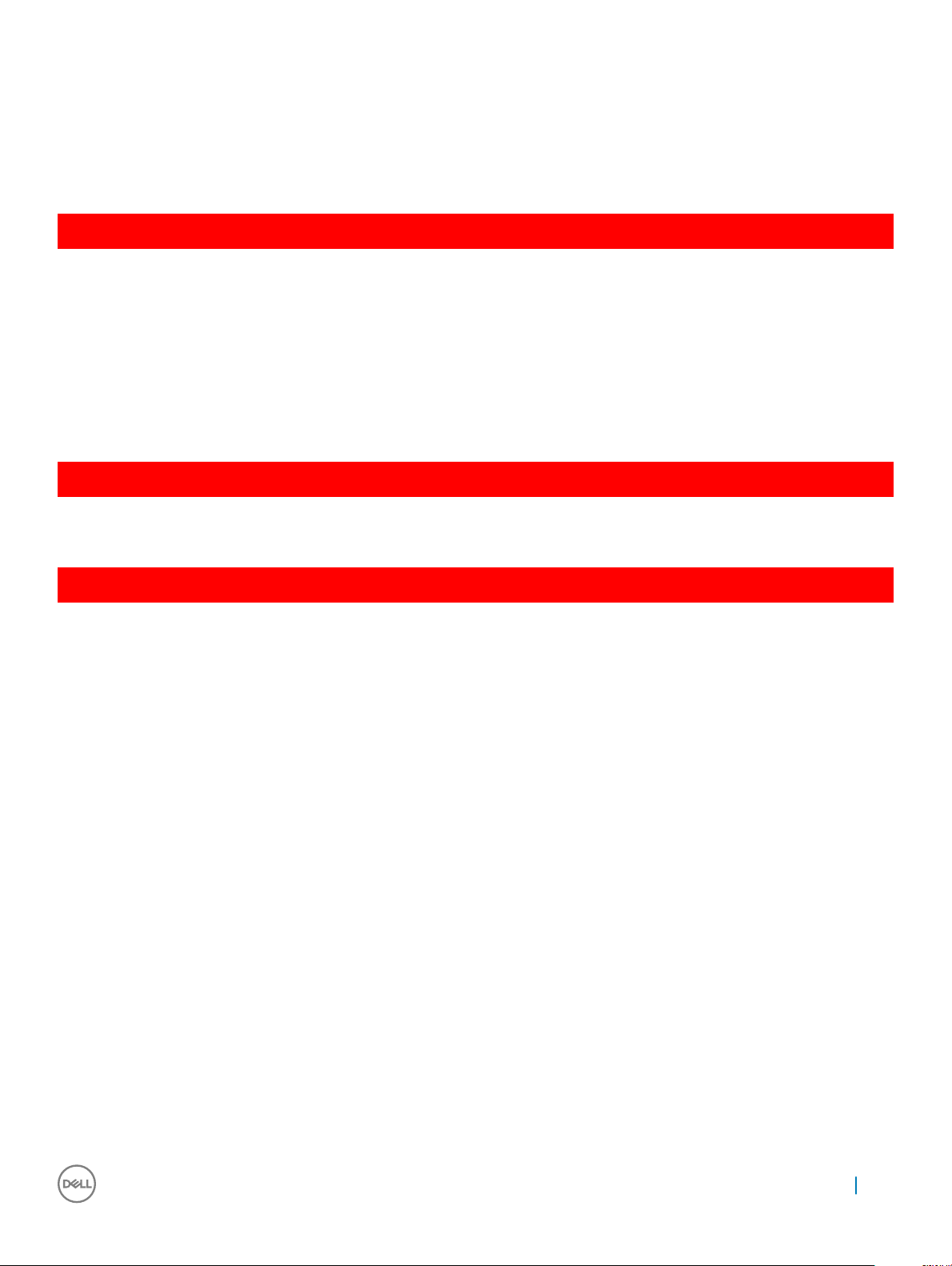
a poklopac osnove
b baterija
3 Da biste uklonili sklop čvrstog diska:
a Odspojite kabl čvrstog diska iz konektora na matičnoj ploči.
b Uklonite zavrtnje koji učvršćuju sklop čvrstog diska za računar.
c Podignite sklop čvrstog diska i izvadite ga iz računara.
GUID-F21F347B-8874-4078-BA1F-BF13EE9D3A2A
Instaliranje sklopa čvrstog diska
1 Umetnite sklop čvrstog diska u slot na računaru.
2 Pritegnite zavrtnje da biste učvrstili sklop čvrstog diska za računar.
3 Povežite kabl čvrstog diska sa konektorom na čvrstom disku i na matičnoj ploči.
4 Instalirajte:
a baterija
b poklopac osnove
5 Sledite procedure u odeljku Posle rada u unutrašnjosti računara.
GUID-B369D04D-3080-4AE8-912A-8F95B80E032D
Dugmasta baterija
GUID-61BA6717-FC02-4136-BB4C-80CBB848E677
Uklanjanje dugmaste baterije
1 Sledite proceduru u odeljku Pre rada u unutrašnjosti računara.
2 Uklonite:
a poklopac osnove
b baterija
3 Da biste uklonili dugmastu bateriju:
a Odspojite kabl dugmaste baterije iz konektora na matičnoj ploči [1].
b Odignite dugmastu bateriju da biste je oslobodili od lepljive trake i uklonite je sa matične ploče [2].
Uklanjanje i instaliranje komponenti 23
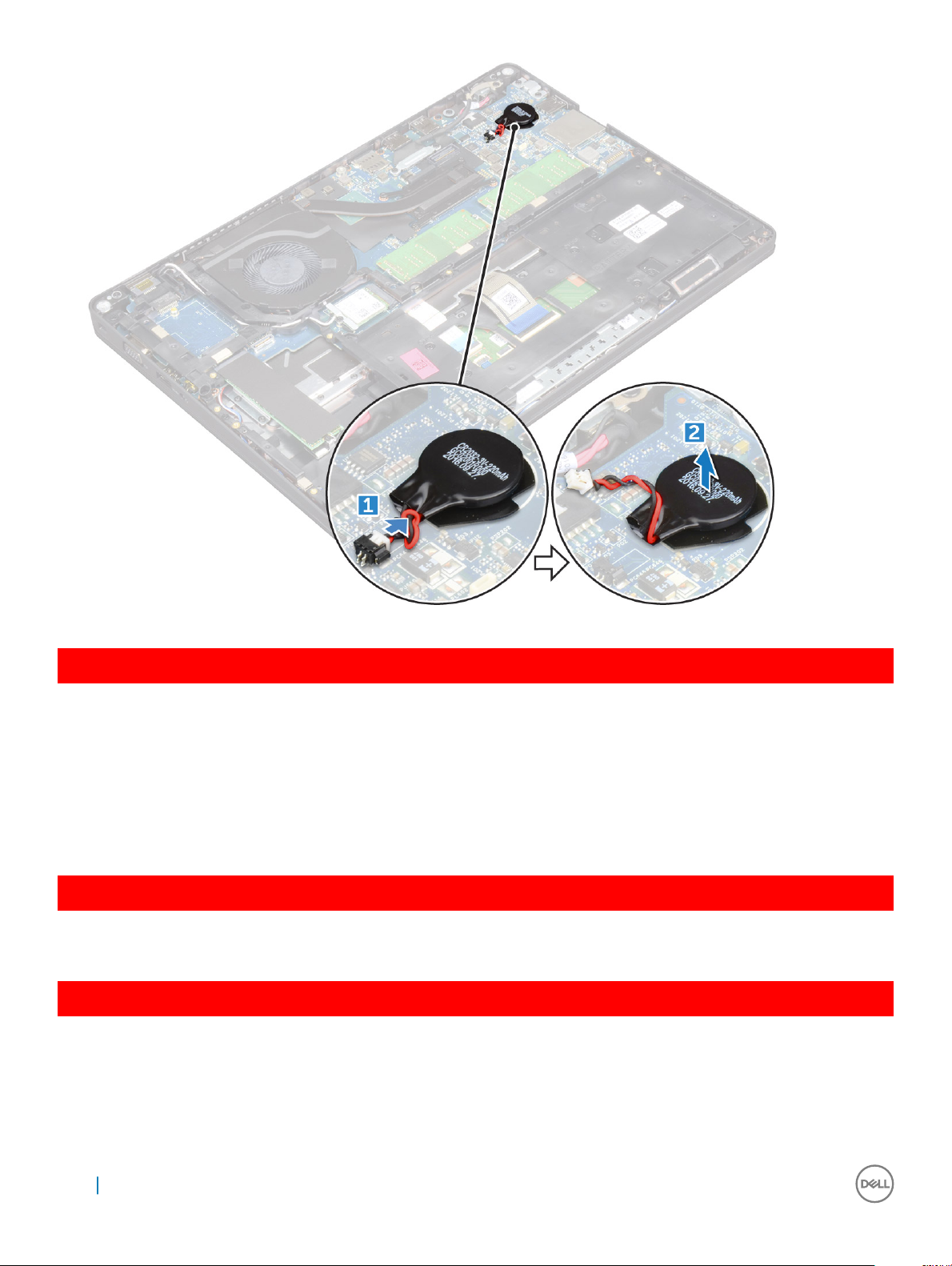
GUID-9B940A02-5A03-42B9-BD18-FFB1882DF817
Instaliranje dugmaste baterije
1 Pričvrstite dugmastu bateriju na matičnu ploču.
2 Povežite kabl dugmaste baterije sa konektorom na matičnoj ploči.
3 Instalirajte:
a baterija
b poklopac osnove
4 Sledite proceduru u odeljku Posle rada u unutrašnjosti računara.
GUID-CCAA203F-6E60-4861-BC9C-1EED5672FD0D
WLAN kartica
GUID-B9430252-89EB-445C-8F3F-7EB3FAB9CE1F
Uklanjanje WLAN kartice
1 Sledite proceduru u odeljku Pre rada u unutrašnjosti računara.
2 Uklonite:
a poklopac osnove
b baterija
24 Uklanjanje i instaliranje komponenti
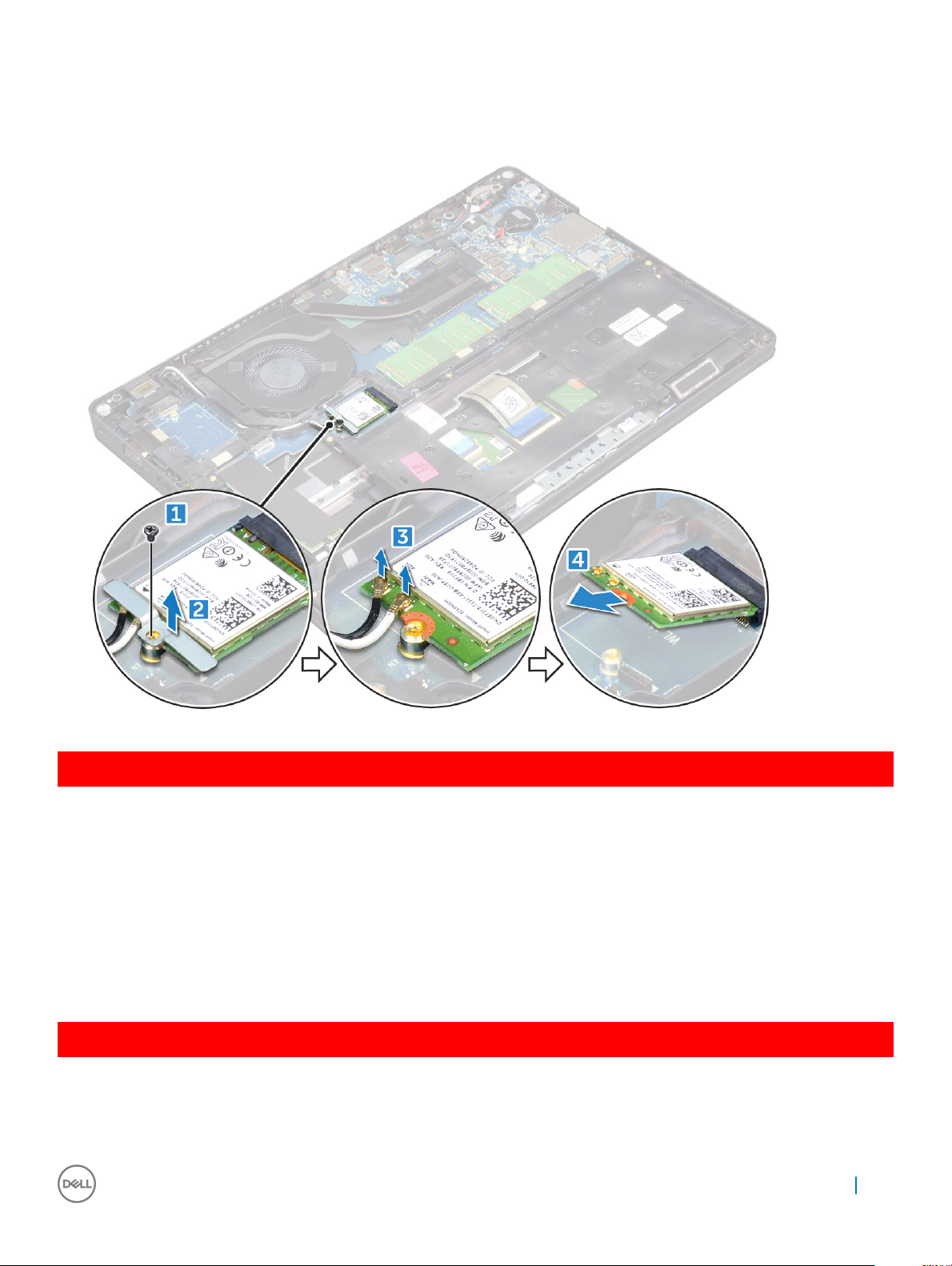
3 Da biste uklonili WLAN karticu:
a Uklonite M2*3 zavrtanj kojim je WLAN kartica pričvršćena za računar [1].
b Uklonite metalni nosač koji pričvršćuje WLAN kablove [2].
c Odspojite WLAN kablove iz konektora na WLAN kartici [3].
d Odvojite WLAN karticu od konektora [4].
GUID-CDBFF66F-BDB2-42BF-BA73-E2677B4C888F
Instaliranje WLAN kartice
1 Umetnite WLAN karticu u konektor na matičnoj ploči.
2 Povežite WLAN kablove sa konektorima na WLAN kartici.
3 Umetnite metalni nosač da biste učvrstili WLAN kablove.
4 Pritegnite M2*3 zavrtanj da biste učvrstili WLAN karticu za računar.
5 Instalirajte:
a baterija
b poklopac osnove
6 Sledite proceduru u odeljku Posle rada u unutrašnjosti računara.
GUID-11835ECE-B208-48CF-86B8-CADB55E2FB64
WWAN kartica (opcionalno)
Ovo je opcionalno jer se sistem možda ne isporučuje sa WWWAN karticom.
Uklanjanje i instaliranje komponenti 25
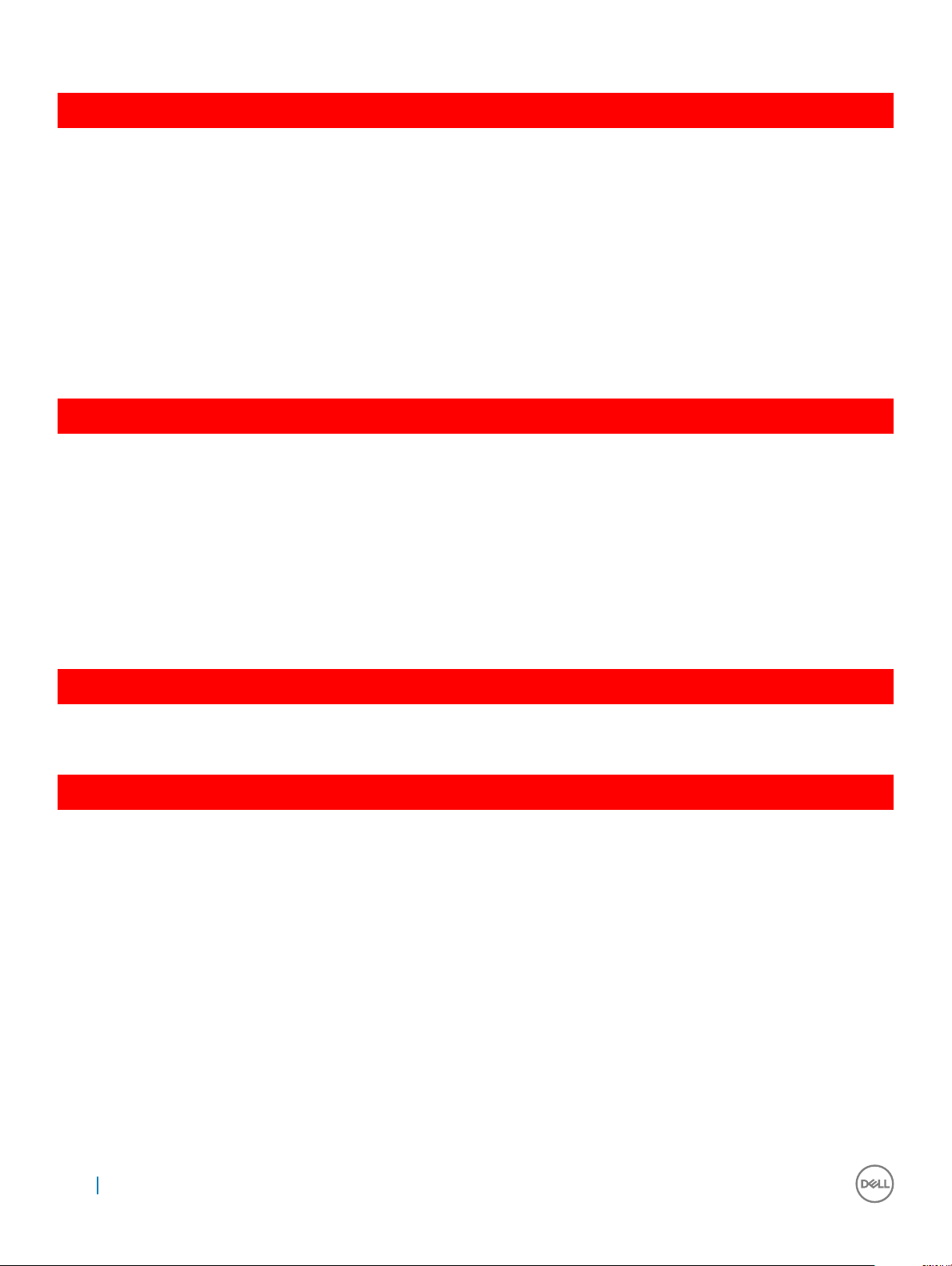
GUID-6A74771B-C048-4ABC-A056-1C82883BC739
Uklanjanje WWAN kartice
1 Sledite proceduru u odeljku Pre rada u unutrašnjosti računara.
2 Uklonite:
a poklopac osnove
b baterija
3 Da biste uklonili WWAN karticu:
a Uklonite zavrtanj koji učvršćuje WWAN karticu.
b Odspojite WWAN kablove iz konektora na WWAN kartici.
c Izvucite WWAN kablove iz kanala za usmeravanje.
d Uklonite WWAN karticu iz računara.
GUID-22A5F426-F6E6-4CA5-981B-057E97C4F520
Instaliranje WWAN kartice
1 Umetnite WWAN karticu u slot na računaru.
2 Provucite WWAN kablove kroz kanal za usmeravanje.
3 Povežite WWAN kablove sa konektorima na WWAN kartici.
4 Zamenite zavrtanj da biste učvrstili WWAN karticu za računar.
5 Postavite:
a baterija
b poklopac osnove
6 Sledite proceduru u odeljku Posle rada u unutrašnjosti računara.
GUID-B4BFAFB3-4A6A-47FD-A777-9CA7EF95C20B
Memorijski moduli
GUID-04A5C57B-73F9-4E1D-959B-3F158B0CD18F
Uklanjanje memorijskog modula
1 Sledite proceduru u odeljku Pre rada u unutrašnjosti računara.
2 Uklonite:
a poklopac osnove
b baterija
3 Da biste uklonili memorijski modul:
a Povucite spone koje učvršćuju memorijski modul tako da memorijski modul iskoči iz ležišta [1].
b Odvojite memorijski modul od konektora [2].
26 Uklanjanje i instaliranje komponenti
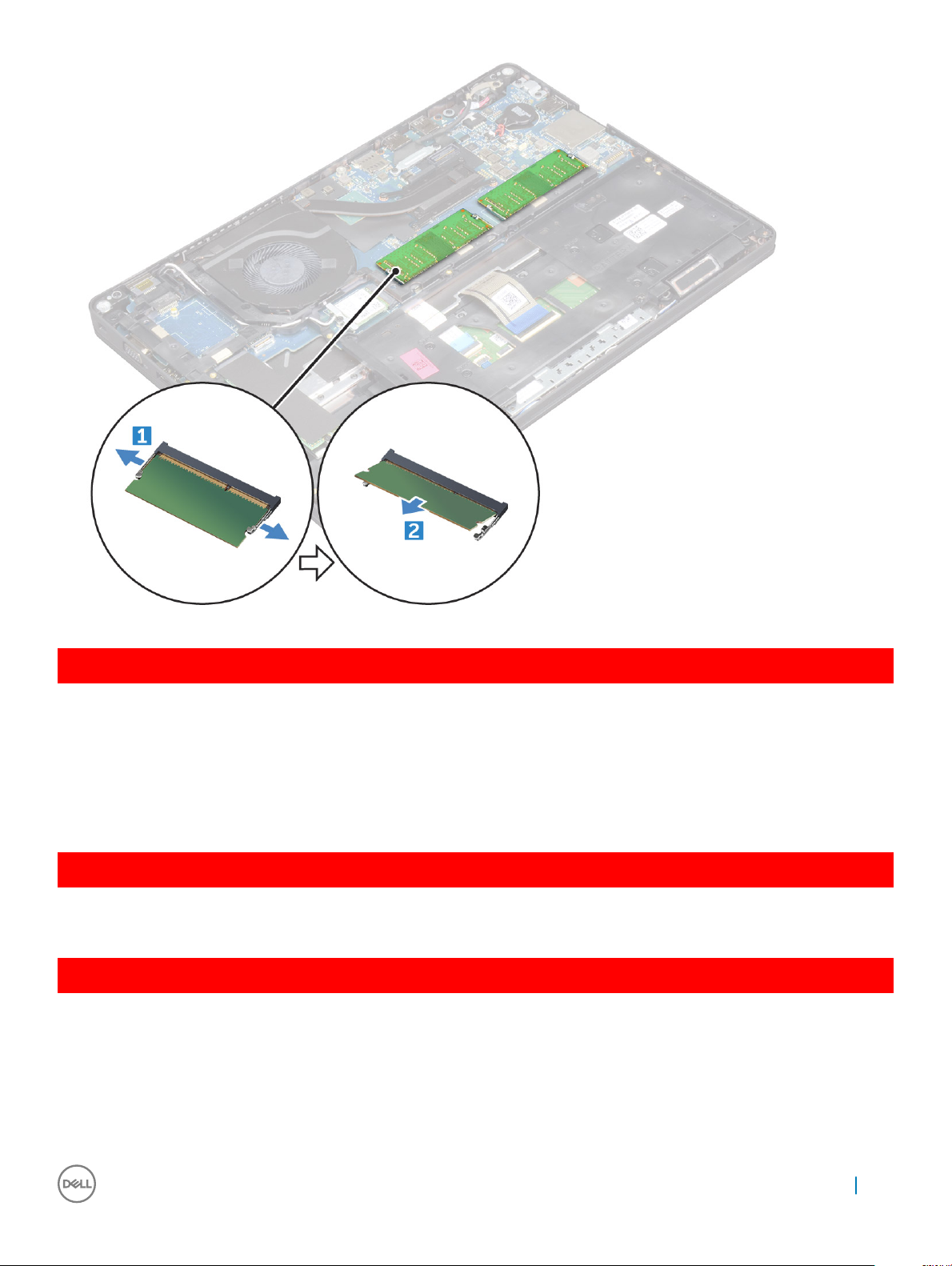
GUID-64ACB17D-24A6-456E-9648-63FE0BF74C17
Instaliranje memorijskog modula
1 Umetnite memorijski modul u utičnicu za memorijski modul tako da spone učvrste memorijski modul.
2 Instalirajte:
a baterija
b poklopac osnove
3 Sledite proceduru u odeljku Posle rada u unutrašnjosti računara.
GUID-D995663C-CF3C-48E7-AFAE-CA47CB6BAD67
Tastatura
GUID-8216DEA8-E2D4-4327-8108-1AC3AA6A531B
Uklanjanje okvira tastature
1 Sledite proceduru u odeljku Pre rada u unutrašnjosti računara.
2 Podignite okvir tastature iz odgovarajućeg ruba [1] i uklonite je iz računara [2].
Uklanjanje i instaliranje komponenti 27
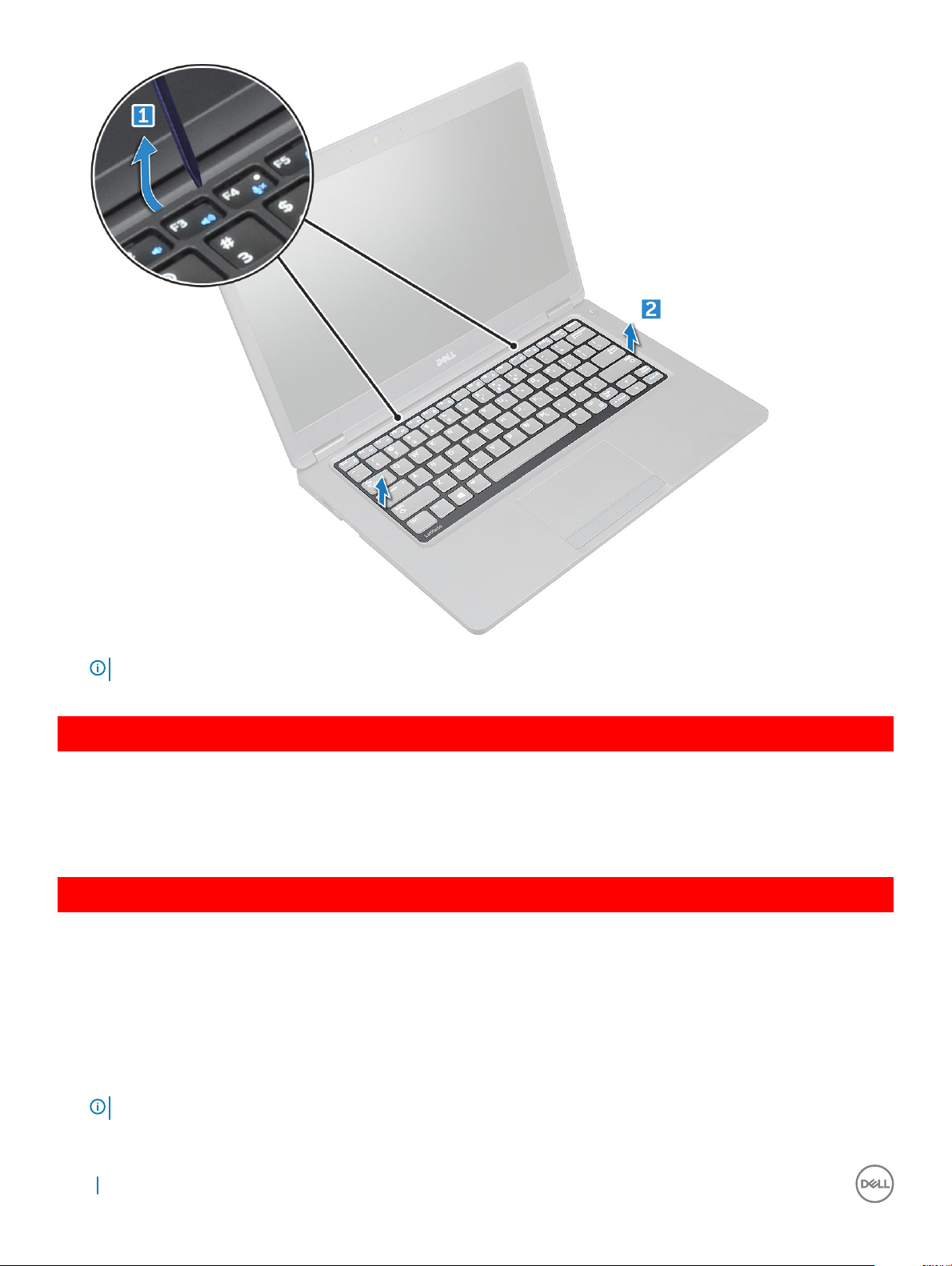
NAPOMENA: Upotrebite plastični odvijač da biste podigli okvir tastature sa ivice.
GUID-31F233DE-CF45-499A-9397-202FF7747F1D
Instaliranje okvira tastature
1 Umetnite okvir tastature na tastaturu i pritisnite duž strana, kao i između redova tastera, tako da klikne u ležište.
2 Sledite proceduru u odeljku Posle rada u unutrašnjosti računara.
GUID-78031CE9-7CBC-4807-B462-F7DC3D6B2B0B
Uklanjanje tastature
1 Sledite proceduru u odeljku Pre rada u unutrašnjosti računara.
2 Uklonite:
a poklopac osnove
b baterija
c okvir tastature
3 Podignite rezu i odspojite kabl tastature iz konektora.
NAPOMENA: U zavisnosti od tipa tastature možda treba da isključite više kablova.
28 Uklanjanje i instaliranje komponenti
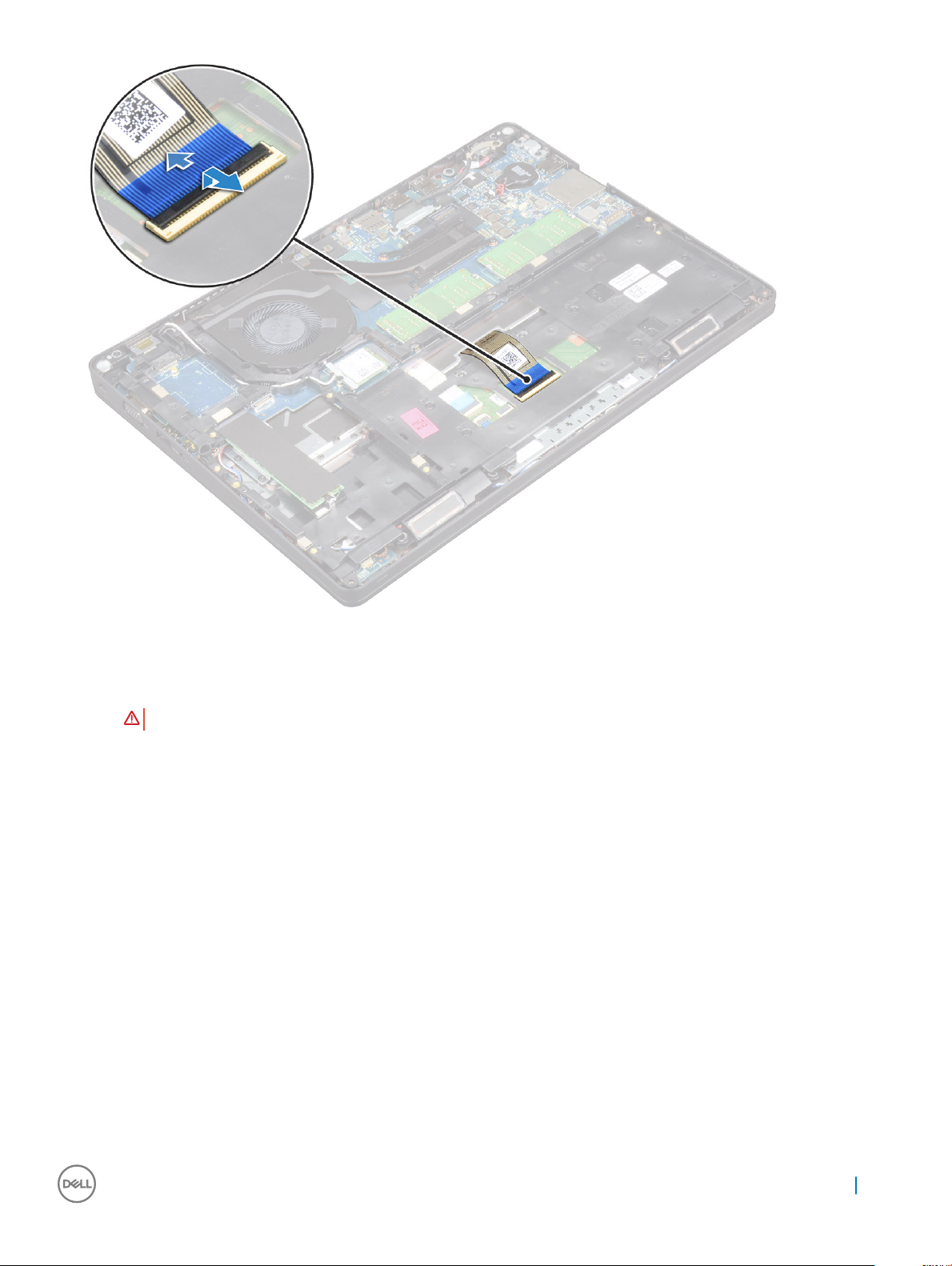
4 Preokrenite računar i otvorite ekran.
5 Da biste uklonili tastaturu:
a Uklonite M2*2 zavrtnje koji pričvršćuju tastaturu za računar [1].
b Podignite tastaturu iz odgovarajućeg ruba i uklonite je iz računara [2].
UPOZORENJE: Obavezno povucite kabl tastature provučen ispod računara kako ga ne biste oštetili.
Uklanjanje i instaliranje komponenti 29
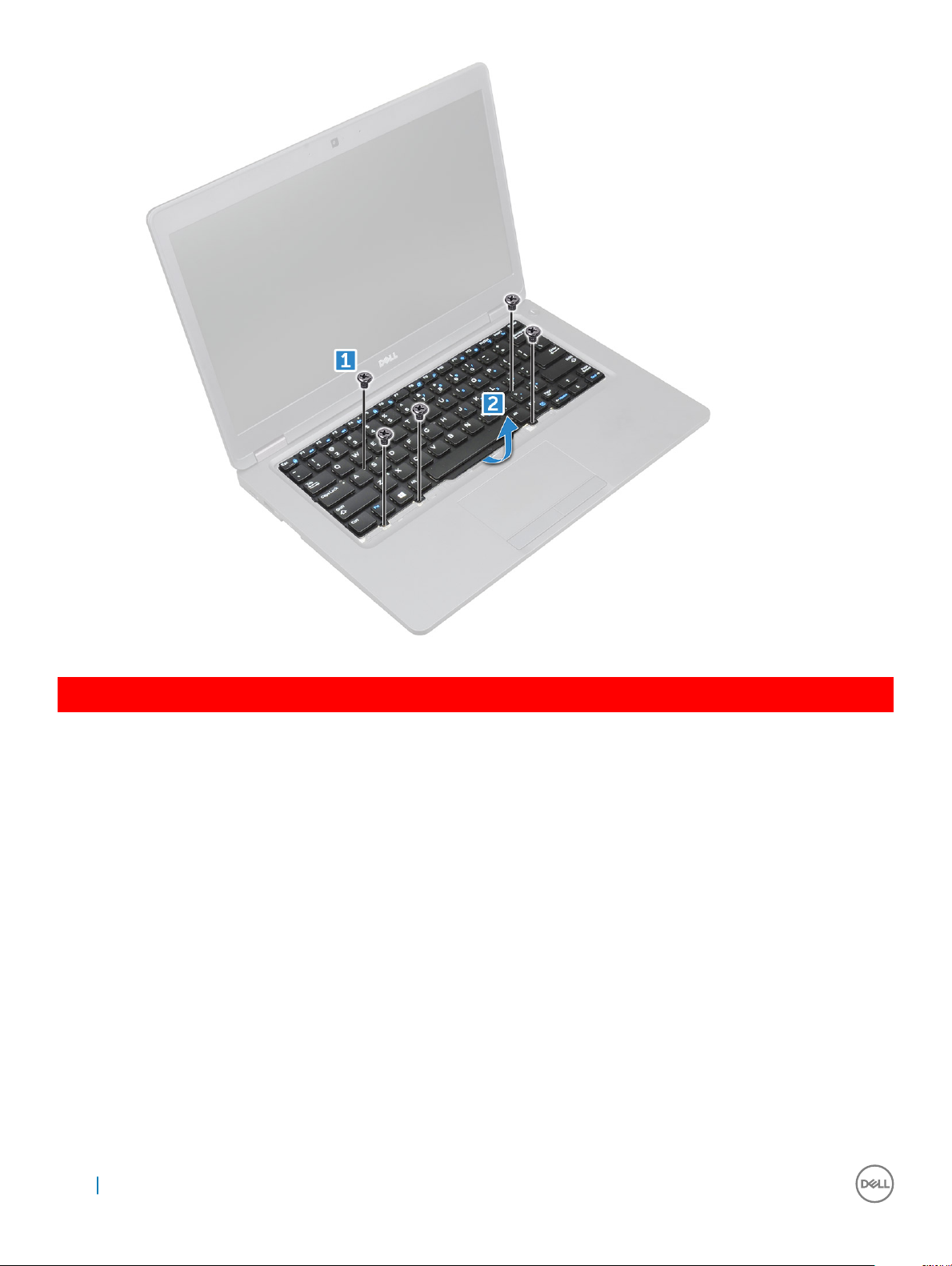
GUID-E25E2DB5-3353-41F9-B827-3DD4E68DE9CC
Instaliranje tastature
1 Držite tastaturu i provucite kabl tastature kroz ksator.
2 Postavite tastaturu da biste je poravnali sa otvorima za zavrtnje na računaru.
3 Pritegnite M2*2 zavrtnje da biste ksirali tastaturu za računar.
4 Povežite kabl tastature i konektor.
5 Instalirajte:
a okvir tastature
b baterija
c poklopac osnove
6 Sledite proceduru u odeljku Posle rada u unutrašnjosti računara.
30 Uklanjanje i instaliranje komponenti
